Как войти в роутер если забыл имя и пароль: Как узнать имя пользователя (логин) и пароль от роутера?
Как узнать имя пользователя (логин) и пароль от роутера?
При попытке зайти в настройки практически любого роутера появляется запрос на ввод имени пользователя и пароля (Username/Password), или только пароля (в зависимости от роутера, внешний вид окна может отличаться).Пароль защищает настройки роутера, чтобы только владелец роутера (который установил или сменил этот логин и пароль) имел доступ к настройкам. Но не редко запрос на ввод логина/пароля появляется даже на новом роутере. Это нормально, так как на многих моделях установлен заводской логин/пароль. В этой статье я расскажу, как узнать заводские данные для входа в роутер и что делать в том случае, если вы сменили пароль и забыли его.
Решение проблемы в зависимости от ситуации:
- Если роутер новый, или на заводских настройках (вы сделали сброс) – нужно узнать заводское имя пользователя и пароля. В большинстве случаев это admin/admin. Заводские настройки указаны на корпусе роутера. Более подробно об этом читайте дальше в статье.

- Если вы, или кто-то другой сменил заводское имя пользователя/пароль и забыли его, то остается только сброс настроек роутера до заводских параметров. По этой проблеме я писал отдельную статью: как зайти в настройки роутера, если забыл пароль.
Имя пользователя и пароль для входа в роутер
Хочу еще раз обратить ваше внимание на то, что если роутер уже был настроен, имя пользователя и/или пароль были изменены и вы их не знаете – нужно делать сброс настроек (Reset). Если запрос авторизации появляется при входе в настройки нового роутера (на заводских настройках), или после сброса настроек – нужно ввести заводской логин/пароль. Как его узнать и где найти – читайте ниже.
Как я уже писал выше, чаще всего в качестве заводских данных используется следующая комбинация: Имя пользователя – admin.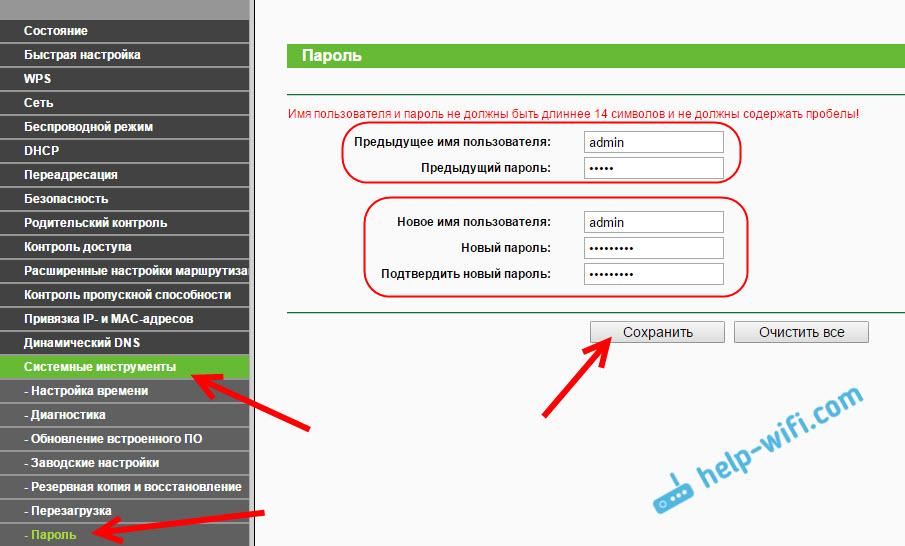 Пароль – admin. В большинстве случаев эту информацию можно посмотреть на наклейке, которая находится снизу роутера.
Пароль – admin. В большинстве случаев эту информацию можно посмотреть на наклейке, которая находится снизу роутера.
Если этой информации нет на корпусе маршрутизатора, то скорее всего на заводских настройках веб-интерфейс не защищен. Это значит, что после сброса настроек вы сможете зайти в настройки роутера без ввода логина и пароля.
Кроме комбинации admin/admin возможны и другие варианты. Попробуйте:
- admin/admin1
- admin/поле «пароль» оставить пустым
- admin/password
- superadmin/superadmin
- admin/1234
- user/password
- user/user
Если роутер у вас от интернет-провайдера, например от Ростелеком, то возможно там настройщики установили какой-то свой пароль. Если он не указан в договоре о подключении к интернету (не путать с паролем для подключения к интернету), то можно позвонить в поддержку Ростелеком и спросить, что делать в такой ситуации.
Заводской логин/пароль не подходит
Если на роутере не указаны заводские имя пользователя/пароль, или они не подходят (после ввода страница просто перезагружается, или появляется ошибка), то остается только один вариант – сброс настроек роутера до заводских.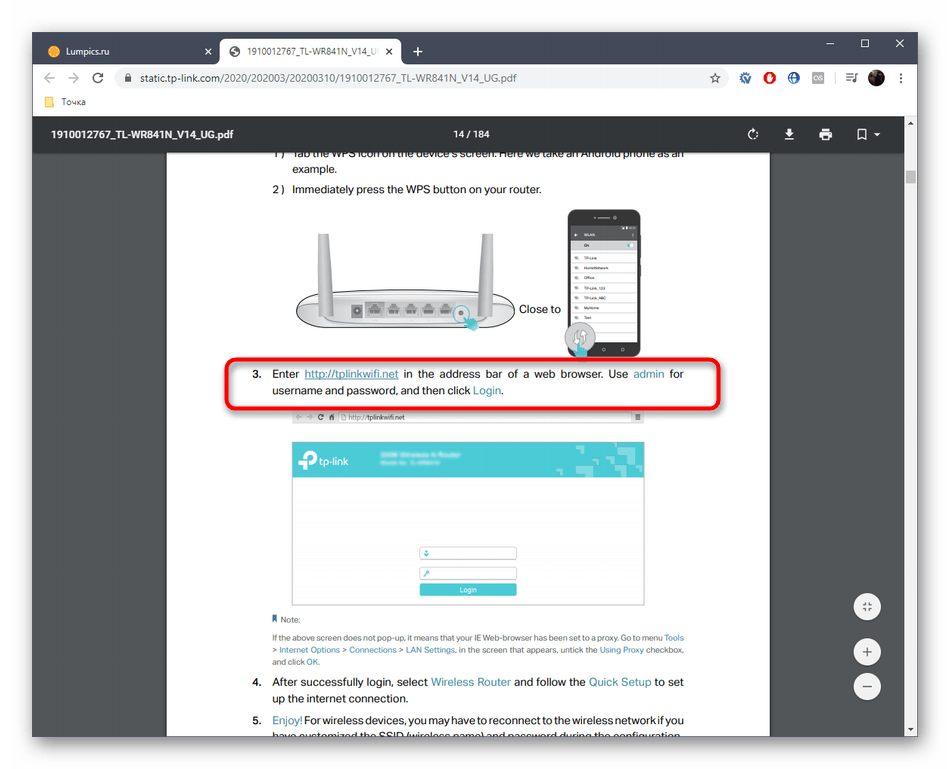 После этого для авторизации в веб-интерфейсе роутера будет использоваться заводской логин/пароль (если он установлен на вашем маршрутизаторе).
После этого для авторизации в веб-интерфейсе роутера будет использоваться заводской логин/пароль (если он установлен на вашем маршрутизаторе).
Обратите внимание! Сброс настроек восстановит заводские настройки. Роутер будет как новый. Возможно, интернет через роутер перестанет работать. Нужно будет заново настроить подключение к интернету и Wi-Fi сеть.
Чтобы сбросить настройки роутера, нужно его включить и найти на корпусе кнопку Reset (так же может быть подписана RST, Default, Сброс).
Дальше нажимаем на эту кнопку и держим ее не менее 10 секунд. Обычно по поведению индикаторов можно увидеть, что произошел сброс. Я уже более подробно показывал как сбросить настройки на роутере TP-Link, ASUS, D-Link. Инструкции для других производителей можно найти через поиск по сайту.
После перезагрузки пробуйте снова зайти в настройки роутера, и если появится окно входа в учетную запись роутера – укажите заводское имя пользователя/пароль.
Если вам удалось зайти в настройки используя заводской Username/Password, то я настоятельно рекомендую сменить хотя бы пароль.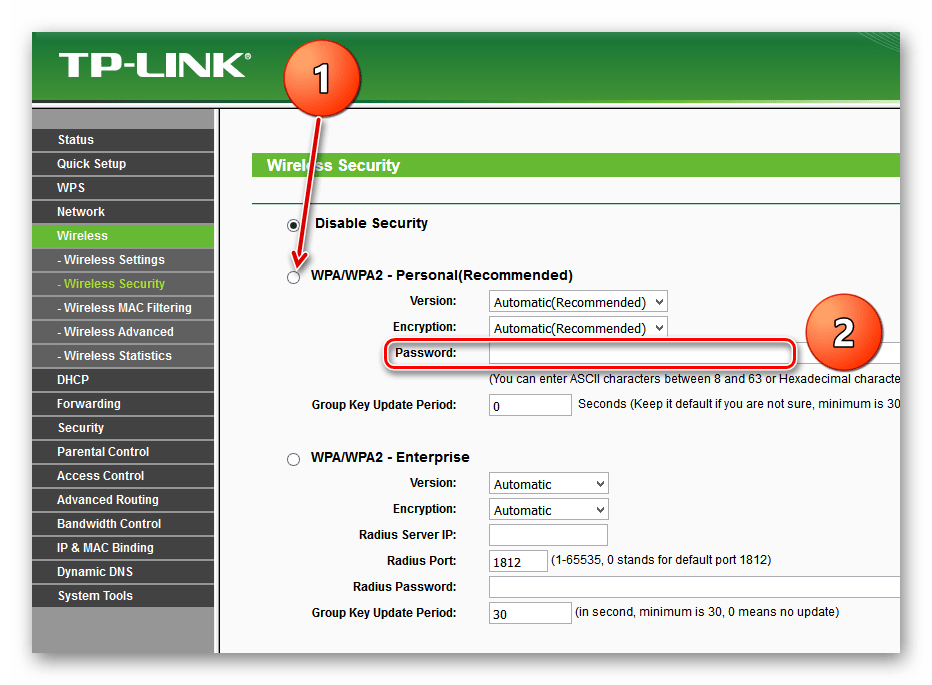 Чтобы страница с настройками вашего роутера была защищена, и доступ к ней был только у вас. Об этом я уже рассказывал в статье как на роутере поменять пароль с admin на другой.
Чтобы страница с настройками вашего роутера была защищена, и доступ к ней был только у вас. Об этом я уже рассказывал в статье как на роутере поменять пароль с admin на другой.
Если вы запутались во всех этих паролях и не смогли выполнить вход в настройки своего роутера, то напишите в комментариях. Только обязательно укажите модель роутера. Постараюсь что-то посоветовать, подсказать имя пользователя и пароль для вашего роутера.
Что делать, если я забыл имя пользователя/пароль ADSL модема/маршрутизатора?
Требования к использованию Дата последнего обновления: 08-31-2011 14:38:25 PM 1552039Эта статья подходит для:
TD-8817 , TD-W8961ND , TD-W8961N , TD-W8951ND , TD-W8961NB , TD-W8950ND , TD-W8968 , TD-W9980 , TD-W8980 , TD-VG3511 , Archer D5 , Archer D2 , TD-W8950N , TD-W8901GB , TD-W8101G , TD-W8960N , TD-W8901N , TD-W9970 , TD-W8980B , TD-W8901G , TD-W8151N , TD-VG3631 , TD-8840T , TD-W8970B , TD-W8970 , TD-8811 , TD-8810 , Archer D7
По умолчанию имя пользователя и пароль admin.
Примечание: При сбросе настроек устройство вернется к исходным заводским настройкам, все сделанные вами настройки будут потеряны.
Шаг 1 Выключите маршрутизатор.
Шаг 2 При помощи тонкого стержня нажмите и удерживайте кнопку Reset, а затем включите маршрутизатор. (Не отпускайте кнопку при включении маршрутизатора, продолжайте удерживать ее в течение 6~10 секунд после его включения).
Шаг 3 Отпустите кнопку и подождите пока устройство перезагрузится.
Примечание:
1. Не выключайте питание маршрутизатора до полной его перезагрузки.
2. По умолчанию IP-адрес 192.168.1.1, а имя пользователя и пароль admin (оба в нижнем регистре).
3. IP-адрес вашего компьютера должен находиться в той же подсети, что и устройство. Это означает, что IP-адрес вашего компьютера должен быть в диапазоне 192.
Был ли этот FAQ полезен?
Ваш отзыв поможет нам улучшить работу веб-сайта.
Да Не знаю Нет
Вы хотите добавить что-нибудь ещё?
Как мы можем это улучшить?
Отправить Нет, спасибо.
СпасибоСпасибо за обращение
Нажмите здесь, чтобы связаться с технической поддержкой TP-Link.
Забыл пароль на вход роутера
Давайте рассмотрим знакомую до боли ситуацию. Пользователь заключил договор с Ростелеком, Дом.Ру или Билайн. К нему пришел мастер-установщик, прокинул кабель, настроил роутер и WiFi сеть. Уходя он сказал или записал на бумаге пароль для входа на роутер через 192.168.1.1.
Пользователь заключил договор с Ростелеком, Дом.Ру или Билайн. К нему пришел мастер-установщик, прокинул кабель, настроил роутер и WiFi сеть. Уходя он сказал или записал на бумаге пароль для входа на роутер через 192.168.1.1.
Прошло время. Вы потеряли бумажку, а заветные символы пароль выветрились из памяти и Вы его напрочь забыли. А тут, как на зло, надо зайти в конфигуратор, например, чтобы изменить ключ безопасности Вай-Фай. Что делать?
На самом деле путей выхода из ситуации не так уж и много.
Первый способ (он же фактически единственный) восстановить забытый пароль на вход в
Её надо на включенном роутере нажать булавкой или зубочисткой и подержать 5-10 секунд. Отпускаем кнопку и сразу же смотрим на индикаторы роутера — они должны погаснуть и загореться снова.
Это будет означать что сброс прошёл удачно и аппарат перезагрузился, но теперь он уже запуститься с той начальной конфигурацией, которая устанавливается по-умолчанию с завода.
Соответственно и данные для авторизации будут стандартными.
После этого снова пробуем зайти на http://192.168.1.1 используя логин admin и пароль admin.На некоторых моделях по умолчанию может использоваться пароль 1234, password или вообще пустая строка.
Есть и второй способ, но он практически редко выполним. Если роутер настраивал Ваш друг или знакомый — то можно попробовать выведать пароль роутера у него — возможно он его не забыл.
Если устройство устанавливать мастер от провайдера — то можно, конечно, попытаться как-то найти его и выведать заветные символы.
Тем более, что такие специалисты всем ставят один и тот же пароль. Но, к сожалению, этот вариант хоть и иногда срабатывает, но очень редко ввиду сильной текучки кадров у Интернет провайдеров.
Роутер asus забыл пароль
Помогите забыл имя пользователя и пароль от роутера asus rtn11p!как сделать сброс настроек доступ к 192.168.1.1 не имею
.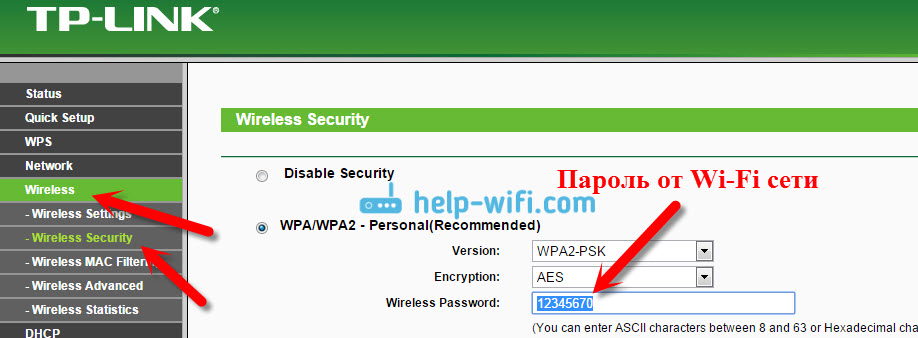
Результатов в выдаче. забыл пароль от роутера asus. 7. 53. 47,40. … Четвертый, и последний на сегодня, способ попробовать восстановить пароль роутера программа Router Password Kracker . …
192.168.1.8
Иди к мастеру-он поможет!
Дырка сзади, с надписью reset. Под ней кнопка — давить какой-нибудь булавкой/скрепкой 10 сек, пока не перезагрузится. 192,168,0,1 admin:admin
Сзади есть дырочка маленькая. Вставь в эту дырочку что-нибудь и держи при включенном роутере секунд 20-30
Ребят) соседский вайфай ломает)
Забыли пароль? Запомнить меня. Войти. Зарегистрироваться. ivanno Блог Роутер ASUS RT-G32 C1. ivanno был 15 минут назад.
Возможно ли взломать пароль wi-fi? Пароль состоит из цыфр. Соседа нет дома а пароль забыл. Роутер Asus.
Ну пробуй — от 00000000 до 99999999, по порядку.
Сначала — 00000000 вводи, потом — 00000001, потом — 00000002… и так до 99999999. Рано или поздно, повезёт (это исходя, что в пароле 8 знаков, а не 16, например).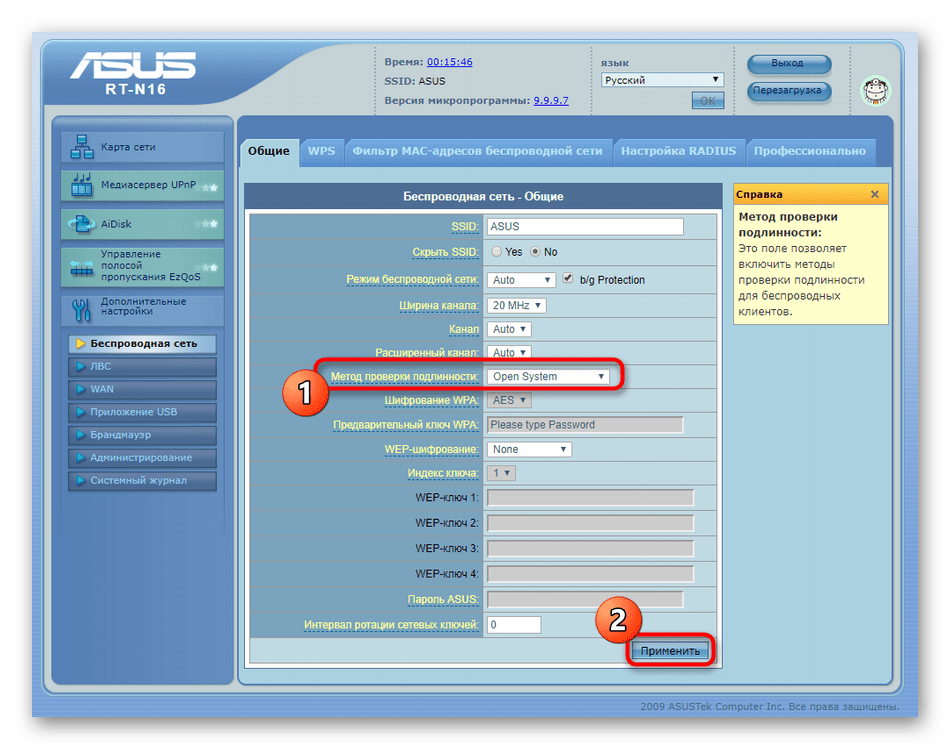
Что делать если забыл пароль от Wi-Fi? Как восстановить, узнать и где посмотреть пароль от своей вай фай сети. … После этого нужно будет заново настроить точку доступа, роутер или маршрутизатор по инструкции от производителя и…
Можно сбросить в настройках роутера
Роутер стоит в твоей квартире ?
Генератор паролей
Без прямого доступа к роутеру — малореально
Если бы все было так просто, то в пароле нет смысла…
При использовании роутера ОБЯЗАТЕЛЬНО сменить пароль доступа к настройкам роутера. … Настройка роутера. 1. Адрес настройки на роутерах Asus по умолчанию выглядит 192.168.1.1 .
Поменял пароль на роутере asus rt-n10u и забыл его заводские настройки сбросил не помогает. нет доступа .помогите
На обратной стороне роутера есть дефолтный адрес. Настроить сетевые параметры компа под этот адрес
Если у Вас роутер других производителей, например Asus, Zyxel, TP-Link, Neatgear, то установка пароля производится по тому же принципу и не сложно будет . .. Сброс пароля роутера. Часто бывает, что кто-то забыл пароль от роутера или потерял.
.. Сброс пароля роутера. Часто бывает, что кто-то забыл пароль от роутера или потерял.
Помогите пожалуйста! Забыла пароль от сети WI FI. роутер asus rt-n10.. как найти не подскажите?
Войди в модем и посмотри в настройках
Забыли пароль? … Подключите роутер к компьютеру провод от провайдера должен быть подключен к порту WAN, а кабель, который соединяет роутер с вашим компьютером к одному из портов LAN .
Если роутер твой, то проще нажать нажать reset и снова настроить, если конечно пароль админки тоже забыл. А так в админке смотри!
Зайди в роутер через веб-морду (192.168.1.1) и посмотри в настройках
Как восстановить забытый пароль на роутере asus RT-n10 ?
Сбросить на дефолтные настройки, у каждого роутера есть кнопка ресет
НО если не знаешь как потом его правильно настроить не заморачивайся -сделаешь только хуже
Есть роутер с wi-fi, но соединен с компом при помощи кабеля, пароль естественно забыт, как бы его узнать? … Подскажите плз. З.Ы. Win 7 профессиональная, роутер Asus RT-N12.
З.Ы. Win 7 профессиональная, роутер Asus RT-N12.
Проще сбросить ресетом и забить по новой
Забыл пароль от роутера asus rt-n11p что мне делать логин пароль не помню
Делаеш резет он возвращает настройки и заводской пароль пишут в книжке или на этикетке роутера
Купил роутер asus rt-g32 подключил он 2 дня поработал и перестал меня пускать в … После настроек не забудьте воткнуть шнур провайдера в wan порт роутера.
Сброс всех настроек с помощью кнопки резет и заново настраивать.
Забыл пароль на роутер ASUS RT-N13U как быть!
Какойнибудь сброс на горячую на устройстве (устройство же у вас перед носом)
UnitedTracker Статьи Настройка роутера ASUS на примере RT-N12. Запомнить. … Старайтесь использовать более сложный пароль буквы, цифры, спецсимволы . … Итак, отключив старый роутер и подключив новый не забываем воткнуть в него…
Есть кнопка RESET нажмите ее кончиком ручки.
А точнее подержите около 5-10 секунд. Пока не загорятся все лампочки на роутере.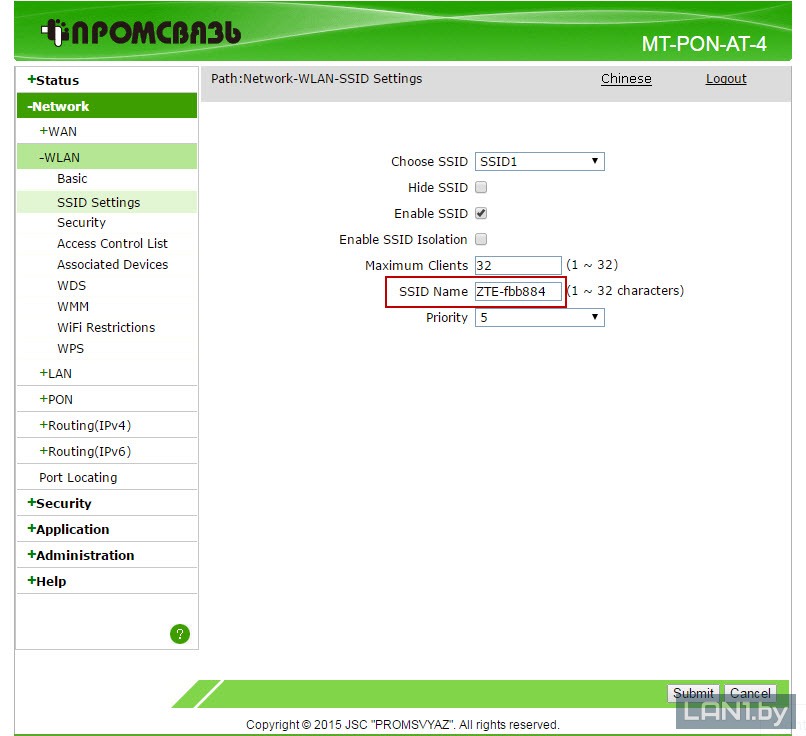
Там кнопочка, если на нее нажать, то пароль забудет уже роутер, и вы сможете ввести новый пароль, правда придется уже вспоминать все остальные настройки роутера.
Как открыть порт на роутере Asus rt-n10
Если пароль забыл, то только сброс делать.
Есть Asus DSL-N12U. Есть забытый пароль админки. Есть физический доступ к роутеру. Как восстановить доступ к админке?
Купили планшет, но забыли пароль от роутера Asus RT-N10. Поэтому не можем войти через WiFi в интернет. Помогите!
Сбросить все настройки роутера и заново его настроить
Так же в качестве логина и пароля для входа на роутер могут быть логин admin и пароль для доступа в интернет или просто Пользователь admin, а Пароль — пусто.
Помогите я забыл пароль на роутере Asus RT-N10U я его поменял и забыл:(
Только сброс настроек и вход с паролем по умолчанию (а потом настройка заново)
otvet.mail.ru/question/66708467
Многие покупая роутер Asus WL-500g Premium V2 далее Asus WL-500gP v2 по отзывам на сайтах и советам своих друзей не догадываются что истинные возможности данного девайса доступны после смены заводского ПО на ПО от . .. Забыли пароль?
.. Забыли пароль?
Если компьютер к нему подключался, то пароль можно посмотреть
Или подключиться напрямую к роутеру (напр. 192,168,0,1) и посмотреть пароль на вкладке «безопасность» или «настройка беспроводной сети».
Забыл пароль к роутеру Asus RT-G32. не могу попасть в настройки роутера!! Помогите найти инструкцию к нему!!!!
Обычно это «Admin» и пароль «Admin»
или всё маленькими буквами: «admin» и пароль «admin»
Настройка роутера ASUS RT-G32
Подробная инструкция как сбросить логин и пароль к роутеру TP-LINK на стандартные заводские. … Любителям компьютерных игр компания ASUS адресует свою новую геймерскую серию ноутбуков ASUS ROG …
Что делать, если забыл пароль от роутера (ASUS DSL-N10 11E) стандартные admin:admin уже пробывал.
Скиньте на заводские настройки, и пароль вернется на админ админ
Также, чтобы узнать пароль от Wi-Fi можно рассматривать вариант, когда можете позвонить специалисту, который настраивал ваш роутер. Но нужно быть готовым к ответу, что он его забыл и не записал себе в блокнот. Обычно они отвечают, что…
Обычно они отвечают, что…
Нех*уй менять было. Смотри ответ выше.
Плакать
Https://youtu.be/YAcCnGtys3E подробная инструкция
Как открыть порты на роутере не именя возможности зайти в пу роутера (192.168.1.1)?? Роутер: Asus RT-N12C1.
Пароль admin если другой, то думаю только сброс к заводским настройкам.
Обновление прошивки маршрутизатора ASUS RT-N12. Для более безопасной и стабильной работы роутера необходимо обновить его прошивку. … В случае если вы забудете пароль необходимо сбросить настройки до заводских, путем нажатия…
Если я забыл ключ от квартиры в самой квартире, то как мне попасть в неё, если дверь захлопнулась?
Как изменить пароль на настройку роутера, т.е. на адресс 192. 168 . 1 .1 ? Роутер Asus WL520gc
В настройках
Забыли пароль? … 6 Запустите утилиту Firmware Restoration , укажите путь до прошивки и загрузите ее в роутер. 7 На экране должны отображаться процесс загрузки прошивки в роутер.
Зайти на роутер под текущим паролем и в разделе «Администрировнаие» поменять на новый.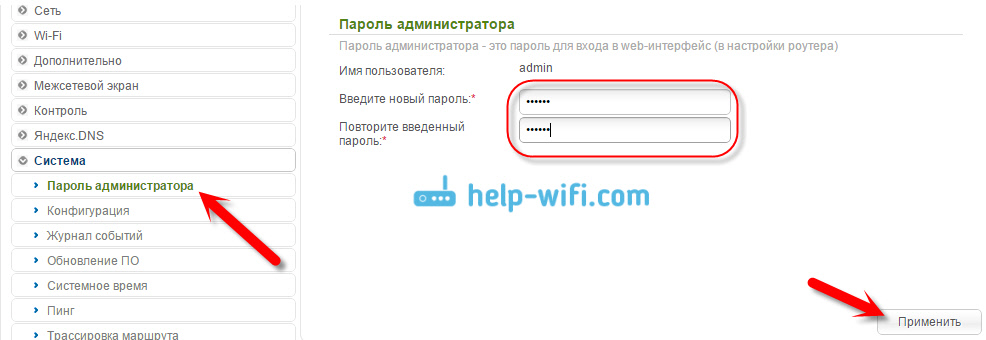 Если пароль неизвестен или забыт — сбрасывать кнопкой сзади и настраивать по-новой
Если пароль неизвестен или забыт — сбрасывать кнопкой сзади и настраивать по-новой
Забыла пароль своего wi-fi, что делать? роутер asus rt-g32. роутер asus rt-g32
Кочай читерские програмки ))
Забыли имя или пароль? … Приобр л сегодня роутер Asus RT-N12, помогите пожалуста с его настройкой. Слышал что нужно сразу обновить его прошивку.
Сбросить к заводским настройкам, настроить заново.
сброс делается кнопкой Reset (15 сек. подержать нажатой)
Должна быть кнопка рестарта настроек) Потом придётся заново настраивать
Забыл пароль. забыл пароль на вход в настройки роутера ASUS rt-g32 как его можно взломать и попасть в настройки!!!
Сбрось на заводские настройки и настрой заново.
Маршрутизатор SHDSL с межсетевым экраном, 4-портовым коммутатором и резервированием связи. … Я забыл пароль на устройство. Как я могу его сбросить?
Проще всего просто сбросить его на заводские настройки. Правда потом придется заново настраивать.
Сбрасывается кнопочкой reset при включенном питании удерживайте её нажатой 8-10 секунд
Полный сброс и настройка с нуля.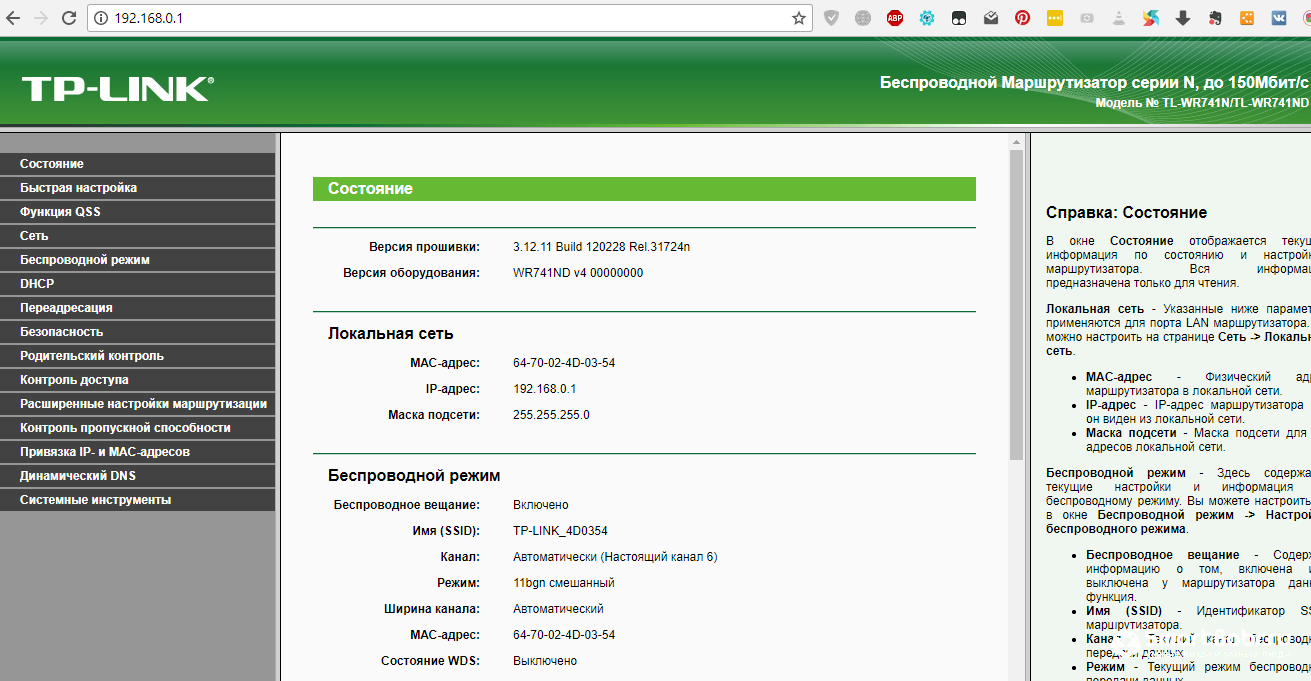
Как посмотреть свой пароль и логин на роутера Asus RT-N10. а то я забыл и не могу войти
Скинь его и всего делов, настроить то по новой 2 минуты делов
Сегодня в рамках цикла статей о настройке Wi-Fi роутеров мы расскажем, как правильно настроить роутер ASUS RT-N10U для работы в сети Билайн. … Указав пароль, не забудьте его сохранить.
Если в браузере он не сохранен, то никак.. . только сбрасывать роутер на заводские настройки…
И человек пропал из инета, после ваших советов
Стандартно admin admin, но если вы его поменяли, то теперь придется сбросить настройки к заводским и заново настраивать. правда могут быть и другие варианты логина и пароля. admin 12345 или admin password.
Нужна помощь. как сбросить пароль до заводских настроек на роутер-модеме ASUS DSL- G31
Кам кнопочка маленькая утоплена — нажми и держи пока лампочки не мигнут
Актуальные версии прошивок для роутера ASUS RT-N16. Файлы скопированы с официального сайта ASUS.Скачать можно с нашего сервера по ссылкам ниже ASUS RT-N16 Firmware version 3.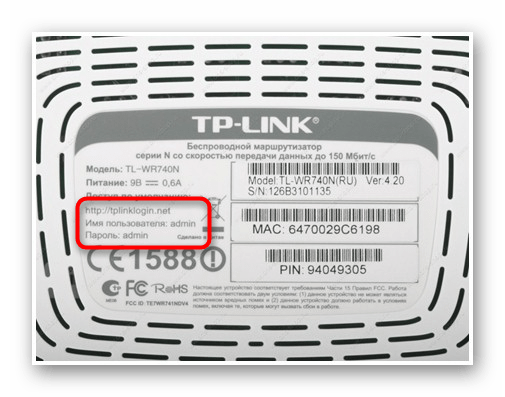 0.0.4.374.979. … Забыл пароль Регистрация.
0.0.4.374.979. … Забыл пароль Регистрация.
При включении модема держать кпопку reset нажатой в течении 10-15 секунд.
кнопка расположена на заднее стороне корпуса.
Как поменять пароль роутере asus wl-520gs на wi-fi
Если забыли, то сбросить настройки ресетом и перенастроить роутер.
Забыли пароль? … Настройка беспроводного маршрутизатора WiFi роутер 2012 DVDRip В этом видео показаны базовые настройки беспроводного маршрутизатора Asus RT-N56U.
В нулину сбросить кнопочкой и заново настройте. если прошивка старая, то новая поудобней будет.
Где найти пароль для сети wifi на роутере asus rt-g32? . где найти пароль для сети wifi на роутере asus rt-g32? .
Если его поменяли и забыли, то нужно ресетнуть роутер, при этом слетят все его настройки, как собсно и сам пароль.
Asus 192.168.1.1. … Если пользователь забыл пароль от wi-fi роутера необходимо воспользоваться специализированными программами для чтения зашифрованной информации Dialupass, Remote Desktop PassView, Router Pass View .
Когда ее создаешь и выбираешь тип шифрования WEP или WPA2 появится поле для пароля.
Пароль к роутеру Asus WL520GU — изменили и забыли. Что делать?
На роутере есть утопленная кнопка сброса параметров, жмем три секунды кажется, заново настраиваем и пользуемся.
Как узнать пароль от роутера с помощью специальных программ? Router passview как пользоваться? … Сброс и восстановление пароля администратора в роутерах ASUS. Восстановление забытого пароля Wi-Fi.
Я знаю
Сброс пароля.
Прошу скажите почему wi-fi перестаёт работать
Какой роутер?
Забыл пароль от интернета? Не проблема! Пароль можно достать из роутера. Покажем как достать пароль от интернета из роутеров D-Link, Asus и ZyXEL…..
Он у тебя на пароле? Если нет, то могли поменять настройки роутера. И путем взлома тоже. У меня также было пришлось менять пароль. Напиши в адресной строке»192.168.1.1″. После посмотри сколько человек подключены к сети Wi-fi. Если есть названия устройств, о которых ты не знаешь поменяй пароль.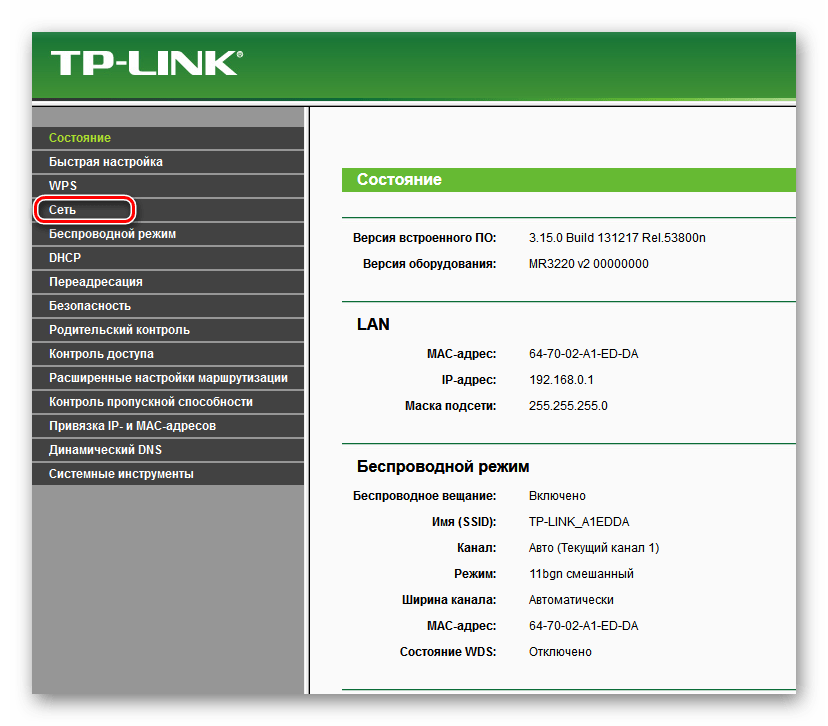 НО НЕ ТРОГАЙ ДРУГИЕ НАСТРОЙКИ! Роутер может перестать работать. А забыл логин: Admin пароль: Admin еще пароль может быть и 123 и admin123
НО НЕ ТРОГАЙ ДРУГИЕ НАСТРОЙКИ! Роутер может перестать работать. А забыл логин: Admin пароль: Admin еще пароль может быть и 123 и admin123
Чем больше подключены к вайфай чем медленнее он перестаёт работать если подключено больше 6 или 999999999999 то работает если подключены 3 или 5 устройств то вай фай работает медленно или зависает игра интернет или чтото другое что нужно обезательно вай фай . поставь пороль например своё имя и цыфры после имя 1234567890 и знак — самый надёжный пороль или вообще деньги ты не заплатил если к вай фаю подключено 1-2-3 устройств то работает хорошо а если вай фай это твоё устройство то вообще работает 1-2-3-4 устройств . спасибо за внимание
Это происходит в бесплатной сети или дома?
Либо ты не заплатил за него либо у телефона зайди в настройки и нажми на вай фай
У меня также было я просто включил режим в самолёте и выключил его всё заработало
Как узнать пароль от своего вай фай роутера если вы его забыли? … Если у вас маршрутизатор от фирмы Asus, то пароль вы увидите сразу на первой странице.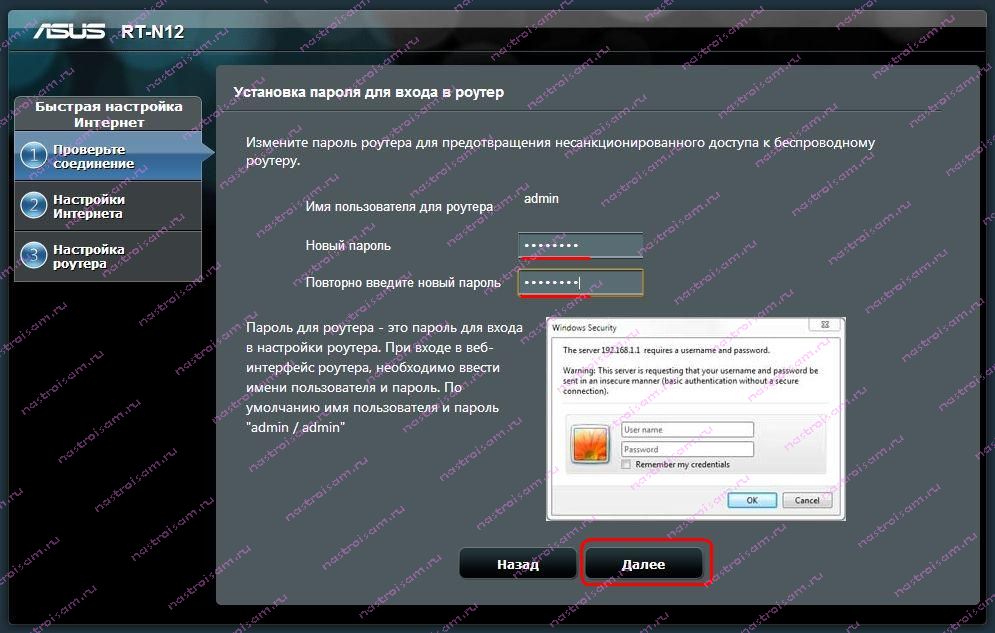
Перезагрузки роутер
Он у тебя на пароле? Если нет, то могли поменять настройки роутера. И путем взлома тоже. У меня также было пришлось менять пароль. Напиши в адресной строке»192.168.1.1″. После посмотри сколько человек подключены к сети Wi-fi. Если есть названия устройств, о которых ты не знаешь поменяй пароль. НО НЕ ТРОГАЙ ДРУГИЕ НАСТРОЙКИ! Роутер может перестать работать. А забыл логин: Admin пароль: Admin еще пароль может быть и 123 и admin123чем больше подключены к вайфай чем медленнее он перестаёт работать если подключено больше 6 или 999999999999 то работает если подключены 3 или 5 устройств то вай фай работает медленно или зависает игра интернет или чтото другое что нужно обезательно вай фай . поставь пороль например своё имя и цыфры после имя 1234567890 и знак — самый надёжный пороль или вообще деньги ты не заплатил если к вай фаю подключено 1-2-3 устройств то работает хорошо а если вай фай это твоё устройство то вообще работает 1-2-3-4 устройств . спасибо за внимание
Провод поменяй!!
Заплати, За интернет или купи новый WI-FI
Обратись в тех. поддержку
поддержку
Как получить доступ к настройкам роутера, если забыли пароль. Суббота, 26 Янв 2013 11 25. … Для входа в роутер через веб-интерфейс необходимо ввести имя пользователя и пароль.
Возможно ваш Wi-Fi перегревается, может быть сбой .
Попробуйте обратится в тех . поддержку
Если ничего не помогло а wi fi Asus
перезагрузите на странице сбоя
Выключите …А через 10 мин. включите .
Если не помогает обратитесь к провайдеру .
Перезагрузи роутер.
Забыл пароль от роутера — как восстановить доступ?
Роутер – это специальный передатчик сигналов на конкретные устройства, сигналы берутся роутером из Интернет-сети. По сути, это мини-подстанция, в которой постоянно происходит передача и обмен кодами и сигналами. Они бывают проводные, то есть, передающие сигнал по специальным кабелям; и беспроводные, вай-фай роутеры, создающие сеть wi-fi. Кроме обеспечения доступа к Интернету, роутеры усиливают интернет-сигнал, и могут всего с одним подключением передавать сигналы одновременно на различные компьютерные устройства. Соответственно, такие сети должны быть защищены от нежелательных пользователей. Для этого данные сети имеют доступ в сеть по паролю. Однако, как подключиться к сети, если ее администратор сам забыл пароль от роутера. Мы поможем решить эту проблему быстро!
Соответственно, такие сети должны быть защищены от нежелательных пользователей. Для этого данные сети имеют доступ в сеть по паролю. Однако, как подключиться к сети, если ее администратор сам забыл пароль от роутера. Мы поможем решить эту проблему быстро!
| Виды работ | Стоимость |
|---|---|
| Диагностика | 0 р. |
| Вызов | 0 р. |
| Настройка Wi-Fi | 240 р. |
| Настройка доступа в Интернет | 180 р. |
| Настройка и оптимизация Wi-Fi сети | 350 р. |
| Настройка Ethernet / ADSL модема / роутера в режиме роутера | 240 р. |
| Перепрошивка Ethernet / ADSL модема / роутера | 240 р. |
Для начала разберемся с теоретической частью
Работа роутеров двусторонняя: маршрутизатор передает сигналы из интернета на механизмы, и, наоборот, от компьютерных устройств в интернетовскую сеть. На роутер устанавливаются различные уровни защиты информации, а так же пароли и логины. Для каждой подстанции существует стандартный ключ доступа, создающийся при начальных настройках устройства, который указан в техническом паспорте роутера.
Для каждой подстанции существует стандартный ключ доступа, создающийся при начальных настройках устройства, который указан в техническом паспорте роутера.
Поэтому перед покупкой роутера сразу ознакомьтесь с паспортом на наличие пароля. В некоторых роутерах логин и пароль отсутствуют. Логин – это любое слово латинскими буквами. Пароль включает латинские буквы и цифры. Все это вы должны знать и запомнить, иначе вы не войдете в инет, если забыли пароль от роутера.
По своему желанию пользователь может изменить ключ доступа к своему маршрутизатору для усиления защиты. При подключении роутера предлагается заменить ключ, и будут выданы подсказки для формирования пароля и логина.
Иногда так происходит, что пользователь потерял код доступа к своему маршрутизатору. Что делать, если забыл пароль для входа в роутер? Многие задаются этим вопросом.
Как войти в роутер, если забыли пароль
Когда утерян ключ от своего роутера, а не от локальной сети, то можно самому попытаться восстановить пароль. Сперва рискните зайти с помощью стандартного пароля по умолчанию, который указан на обратной стороне устройства. Если не получилось, попробуйте воспользоваться другим браузером.
Сперва рискните зайти с помощью стандартного пароля по умолчанию, который указан на обратной стороне устройства. Если не получилось, попробуйте воспользоваться другим браузером.
Если это ничего не дает, то на рабочем столе в меню поищите специальный ярлык, обозначающий маршрутизатор, для разных устройств могут быть разные значки (две «галочки», монитор, лесенка, другие). После нажатия на ярлык вы увидите перечень вероятных подключений.
Клацните на ярлык «Домашняя сеть». Найдите пункт «Свойства» и войдите в «Безопасность», где проставьте отметку «Отображать знаки». В этой же вкладке вы найдете параметры доступа, с помощью которых войдете в маршрутизатор.
Внимание! Смена пароля роутера неопытным пользователем может привести к с серьезной неполадке с роутером, влекущей его перепрошивку! Будьте осторожны при выполнении данной задачи. Однако мы советуем доверить это дело опытному специалисту.
Как восстановить пароль на роутере
Чтобы возобновить пароль на маршрутизаторе, войдите в домашний ай-пи адрес устройства.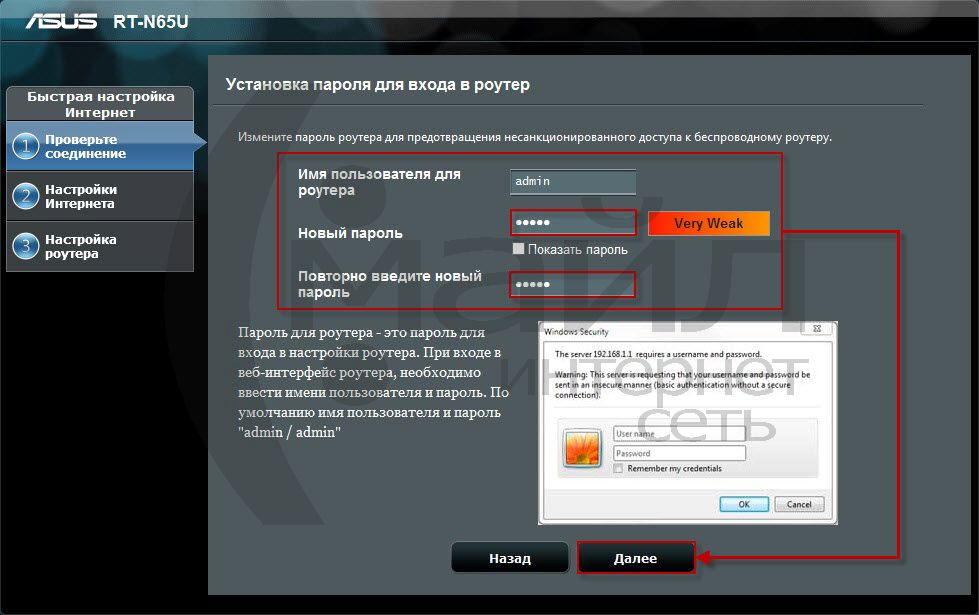 В настройках откройте ярлык «Интернет». Выйдет много окон, в одном из которых вы найдете ключ, чтобы зайти в интернет.
В настройках откройте ярлык «Интернет». Выйдет много окон, в одном из которых вы найдете ключ, чтобы зайти в интернет.
Пароль и логин могут не отображаться буквами и цифрами, а вы можете увидеть какие-то символы (точечки, звездочки и так далее). Здесь воспользуйтесь меню «Показать символы». Поставьте напротив этого пункта значок (галочка, флажок), откроются ключи для входа.
Забыли пароль от wifi роутера
Что делать, если забыл пароль wifi роутера? Вам понадобится только ваш комп, к которому ранее подсоединялся маршрутизатор.
- на компьютере есть меню «Центр управления сетями». Выбирайте этот ярлык;
- появится окно с ярлыком «Управление беспроводными сетями»;
- во вновь открывшейся вкладке клацаем на «Свойства»;
- в пункте «Ключ безопасности сети» вы найдете коды доступа в виде точек или других знаков (скрытый пароль). Нажмите «Отображать вводимые знаки» и пароль сразу откроется.
Можно узнать ключ доступа с помощью роутера. Это делается в случае, когда нет компа, к которому ранее подключалось устройство:
- вместе с устройством идет сетевой кабель, подключите его к компу;
- в браузере в строке адреса введите следующие цифры: 192.
 168.1.1.;
168.1.1.; - откроются пункты для заполнения;
- откройте ярлыки «Беспроводной режим» и «Защита режима»;
- откроется окно «Пароль PSK», тут вы увидите ваш ключ для входа в вай-фай устройство. В случае не обнаружения своего пароля в этом пункте, поищите его на другой странице, он обязательно где-то будет отображаться. Так что, если пользователь забыл пароль wifi роутера, можно пройти вышеописанные шаги, которые помогут восстановить его.
Таким же образом можно изменить пароль wifi роутера. Для этого в окне «Пароль PSK» введите новый ключ для вай-фай, нажмите «Сохранить», перезагрузите роутер и нажмите «Ок». После этого появится цветная надпись «Щелкните здесь». Этим завершится смена ключей доступа. После смены пароля рекомендуется подключить вай-фай к компьютеру заново.
Если забыл пароль от роутера, а проведанные шаги не принесли результата, то можно попытаться установить заводские настройки. Но следует учесть, что если заводские настройки не подойдут, то нужно будет проделать ресет (перезагрузку).
Чтобы провести сброс, нужно нажать маленькую кнопку на роутере, прижмите эту кнопочку секунд на десять, затем отпустите. После такой процедуры все параметры и ключи, которые были раньше на вашем маршрутизаторе, сбросятся, и автоматически установятся заводские.
Стоит сказать, что это не очень удобно, поскольку все данные и ключи нужно будет вносить по новой.
Также при частых перезагрузках роутера настройки будут постоянно сбиваться. Кроме того, роутер – это сложный механизм, и лишние выключения-включения нарушают его работу.
Однако полбеды, если пользователь забыл пароль от роутера, гораздо хуже, когда утеряны коды доступа к админу, передатчику, локальной и глобальной сети. Здесь восстановление одного пароля роутера не будет иметь никакого смысла, а пароли к каждой странице и сети будут возобновляться разными способами.
Чтобы восстановить доменное имя (страницу админа), наберите в браузере свой ай-пи адрес. Поищите на обратной стороне роутера специальную наклейку с ай-пи адресом устройства.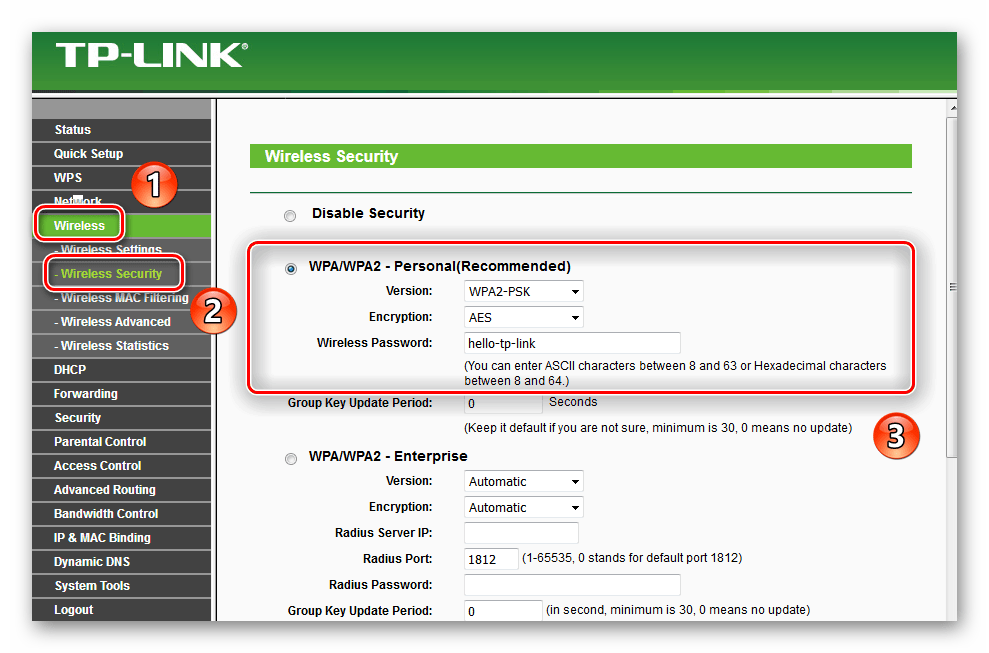 После введения адреса откроются окна с параметрами сетей. Войдите в пункт «Локальная сеть».
После введения адреса откроются окна с параметрами сетей. Войдите в пункт «Локальная сеть».
Так вы восстановите адрес своего роутера, после чего нужно возобновить доступ к админу. Выберите меню «Интернет», где вы увидите данные и параметры к входу в интернетовскую сеть. Найдите строчку «Настройка учетной записи», рядом с этой строчкой вы обнаружите коды входа в сеть.
Имеется не только ручной, но и программный способ восстановления параметров, паролей и логинов. Однако такой программой может воспользоваться только профессиональный компьютерный специалист, который использует для этого специальные утилиты. Открыть доступ к таким приложениям без особых знаний практически нереально.
Если Вы забыли пароль от роутера – обращайтесь к нам!
Пользователю, не искушенному глубоко в компьютерных делах, лучше не стоит пытаться восстанавливать ключи доступа программным способом. Практически все ссылки, которые вы будете открывать по этому вопросу, содержат вирусы. Таким образом, вы и не решите проблему, и нацепляете кучу вредоносных программ.
Не отчаивайтесь, если вы забыли пароль от роутера. Квалифицированные компьютерные специалисты сервисного центра «Эксперт» придут к вам на помощь и профессионально устранят проблему!
Бесплатная консультация
Перезвоним в течении 1 минуты
ОтправитьМы не передаем ваши данные третьим лицам
Что делать, если вы забыли пароль от Wi-Fi
Пароль от Wi-Fi редко нужен постоянно: связь есть и ладно. Но он может понадобиться, если вы решили подключить к Wi-Fi новый компьютер, планшет, или в гости зашли друзья и просят доступ к интернету.
Часто выясняется, что пароль от Wi-Fi-роутера забыт, и вспомнить его не удается. Пароль обычно выдает провайдер, когда заводит в квартиру интернет-кабель и подключает связь. Иногда проходит пара лет, прежде, чем пароль может понадобиться вновь.
Если вы не помните свой пароль, то мы расскажем, где его можно найти.
Посмотреть на роутереЭто самое простое при условии, что провайдер не сменил заводской пароль, когда настраивал роутер. Вот как это можно проверить.
Вот как это можно проверить.
Возьмите роутер и найдите на нем заводскую наклейку. Найдите на ней «Имя пользователя» или Login — текст или последовательность цифр рядом и будет логином. А «Пароль» или Password укажут на пароль.
Теперь возьмите устройство, которое надо подключить к Wi-Fi. Перейдите в настройки, зайдите в раздел «Сеть и интернет», найдите вашу сеть, а после нажмите на «Подключиться». В появившемся поле введите пароль с наклейки роутера и подтвердите.
Если удалось подключиться к интернету, значит пароль от Wi-Fi заводской. Если нет — значит его сменил провайдер.
Посмотреть на смартфонеМетод подойдет, только если ваш смартфон работает на Android.
Чтобы посмотреть пароль на смартфоне, откройте «Проводник» или другой файловый менеджер. Если у вас нет подходящих приложений, то скачайте их из Google Pay, например, SuperSU или Total Commander.
Далее найдите папку Data. А после пройдите вот по этому пути — data/misc/wifi/.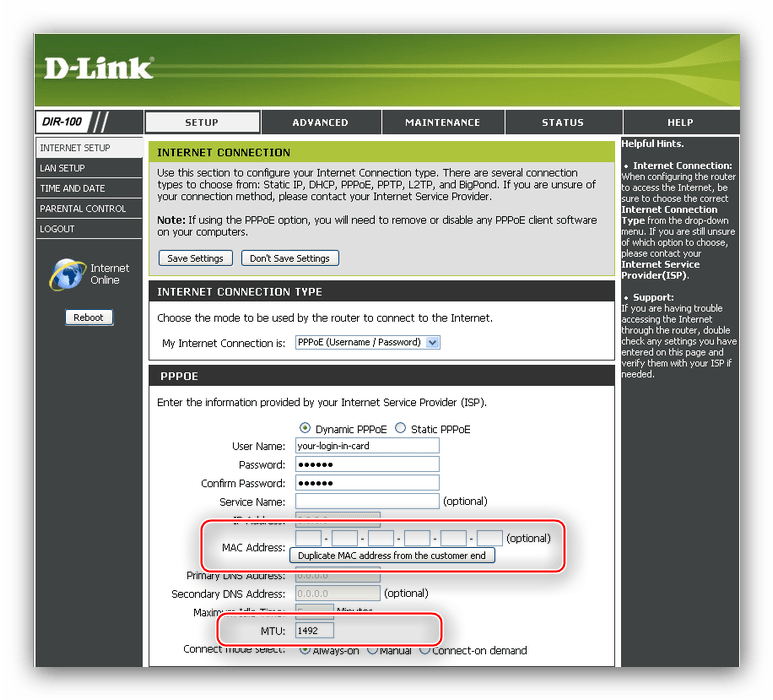 Там вы найдете файл с расширением conf. Запустите его. Он откроется в консоли в виде текстового файла.
Там вы найдете файл с расширением conf. Запустите его. Он откроется в консоли в виде текстового файла.
Найдите строчку ssid — рядом будет имя беспроводной сети. Теперь ищите поле PSK — напротив будет указан пароль от Wi-Fi.
Укажите его при подключении к беспроводному интернету.
Посмотреть на компьютереЕсли вы пользуетесь Wi-Fi на компьютере или ноутбуке, то можно найти пароль на этих девайсах.
Щелкните кнопку «Пуск», найдите «Параметры» и кликните на них. Откройте «Сеть и Интернет». Вы попадете в раздел «Состояния». Прокрутите страницу немного вниз и увидите «Центр управления сетями и общим доступом». Кликните.
Вы перейдете в настройки. Щелкните по имени своей сети. Снова откроется дополнительное окно. Двойным щелчком выберите «Свойства беспроводной сети». Вы откроете еще одно окно с двумя вкладками. Выберите вкладку «Безопасность».
Вы увидите строку с наименованием «Ключ безопасности сети» и пароль. Пароль будет зашифрован точками. Не закрывая вкладку, установите в чекбокс галочку напротив «Отображать вводимые знаки». Зашифрованный пароль превратится в набор символов, букв и цифр. Скопируйте его на свой компьютер или перепишите.
Не закрывая вкладку, установите в чекбокс галочку напротив «Отображать вводимые знаки». Зашифрованный пароль превратится в набор символов, букв и цифр. Скопируйте его на свой компьютер или перепишите.
Теперь можно подключаться к Wi-Fi.
Посмотреть в настройках роутераЧтобы зайти в настройки, снова возьмите роутер, переверните его и найдите на заводской наклейке IP Address, IP или «Доступ по умолчанию». Рядом вы увидите последовательность цифр и точек.
На ноутбуке или компьютере запустите браузер и укажите последовательность цифр и точек в адресной строке браузера, после чего нажмите на клавиатуре Enter.
Откроется окно настроек роутера. В форме авторизации укажите логин и пароль роутера, которые также можно найти на наклейке.
После авторизации вы окажетесь в настройках роутера. Здесь нужно найти пункт меню Wi-Fi, «Беспроводная сеть», «Защита беспроводного режима» или что-то похожее: название будет отличаться в зависимости от марки производителя.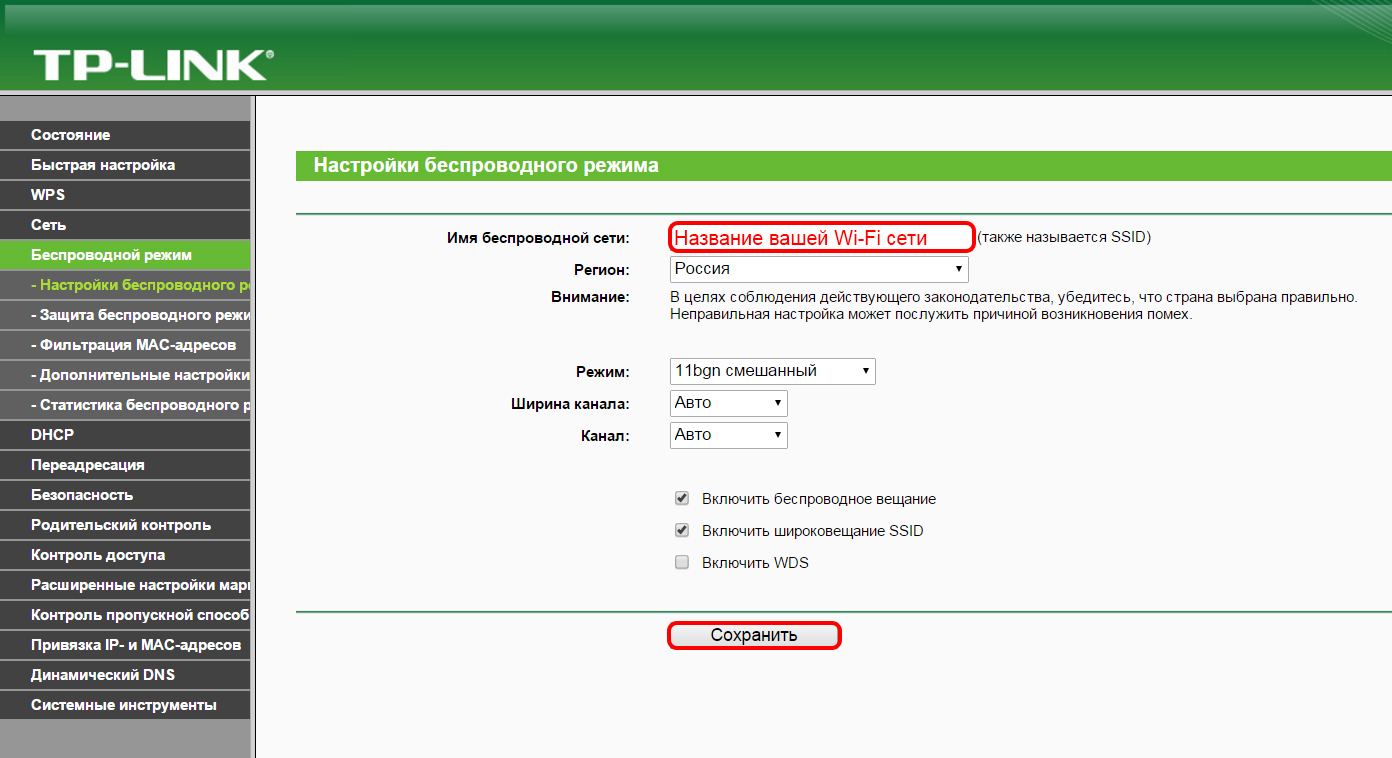
Найдите в меню пункт «Пароль беспроводной сети», Wireless Password, «Ключ WPA-PSK», «Ключ шифрования PSK» или «Ключ сети». Это поле пароля от Wi-Fi. Скопируйте его, сфотографируйте или перепишите.
Что делать, если ничего не помоглоОстается одно — сбросить настройки роутера, чтобы пароль вернулся к заводскому: тому, что указан на наклейке внизу корпуса роутера.
Чтобы это сделать, возьмите роутер и найдите на нем кнопку, рядом с которой надпись Reset. Нажмите.
Роутер перезапустится. Теперь все настройки вернулись к заводским. В том числе и пароль. Используйте его, чтобы подключиться к Wi-Fi.
где и как узнать пароль от своего WiFi роутера
При настройке любого роутера требуется авторизация в панели управления. Как правило, она осуществляется в браузере, после перехода по IP-адресу маршрутизатора. В редких случаях настройка WiFi производится с помощью отдельной программы, запрашивающей имя пользователя и пароль от роутера.
Важно! Роутеры отдельных производителей не имеют пароля по умолчанию.
Для входа в веб-интерфейс таких устройств поле для ввода пароля необходимо оставить пустым.
Самое частое расположение пароля роутера — наклейка с нижней стороны корпуса. Как правило, кроме пароля там указано имя пользователя, которое потребуется ввести при входе в панель управления. Пароль написан в поле «Password».
Не спутайте пароль от роутера и стандартный пароль от беспроводной сети. Это разные вещи. Первый используется исключительно для настройки маршрутизатора, второй — для подключения устройств к вашей WiFi.
Если имя пользователя и пароль от роутера указаны в кавычках, их ввод не требуется. При входе в панель управления маршрутизатором необходимо вводить значение, указанное внутри кавычек. Кавычки не вводятся.
В случае, когда на маршрутизаторе нет наклейки с паролем, она может находиться на коробке от устройства. Проверьте наличие стикера на упаковке. Обычно он размещён на боковой или нижней стороне.
Важно! Иногда стикер с логином и паролем поставляется на отдельном вкладыше, чтобы пользователь мог наклеить его самостоятельно.
Проверьте наличие вкладыша в комплектации роутера.
Как узнать стандартный пароль от своего роутера
Пароль для входа в веб-интерфейс можно узнать в инструкции к устройству. Если в упаковке не было инструкции в бумажном или электронном виде (на диске), вы сможете скачать её на сайте производителя. Адрес веб-сайта можно узнать на отдельном вкладыше находящемся внутри коробки.
На случай, если узнать пароль обычными методами не удалось, существуют специализированные сайты, где собраны пароли от различных моделей роутеров. Наиболее популярный из них — ресурс routerpasswords.com. Чтобы узнать пароль от своего WiFi роутера, выберите фирму-производителя из выпадающего списка «Select Router Manufacturer» и нажмите кнопку «Find Password».
В таблице отобразятся модели маршрутизаторов выбранного производителя, добавленные на сайт. В графе «Username» указано стандартное имя пользователя, а в столбце «Password» вы сможете узнать пароль от модели своего роутера.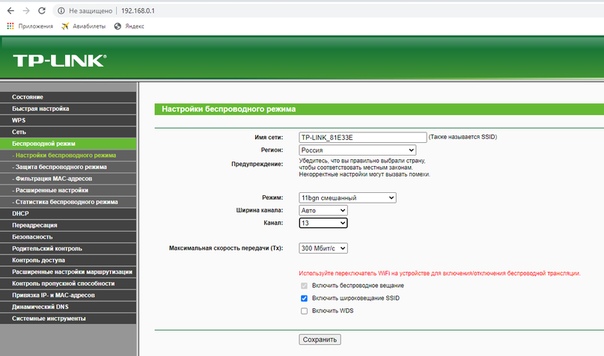
Обратите внимание! Если модель вашего устройства отсутствует в списке, попробуйте воспользоваться паролем от другого роутера этого же производителя.
Что делать, если пароль не подходит
В случае, когда авторизация при вводе стандартного пароля безуспешна, проверьте, правильно ли выбрана раскладка клавиатуры и не включен ли режим Caps Lock. Если проблема возникает по другой причине, пароль от вашего WiFi устройства мог быть изменён на нестандартный. Узнать новый пароль вы сможете у специалиста, настраивавшего роутер ранее. Если первичная настройка маршрутизатора выполнялась провайдером, изменённые данные могут быть указаны в вашем договоре на подключение к Интернету.
Если узнать новый пароль не удалось, рекомендуется восстановить заводские настройки роутера. Для этого найдите кнопку «Reset» с обратной стороны вашего маршрутизатора. Если она не выходит за пределы корпуса роутера, для нажатия используйте тонкий предмет (скрепку, зубочистку). Нажмите кнопку и удерживайте в течение 10-15 секунд. Когда настройки будут сброшены и роутер снова загрузится, вы сможете войти в панель управления под стандартным паролем.
Нажмите кнопку и удерживайте в течение 10-15 секунд. Когда настройки будут сброшены и роутер снова загрузится, вы сможете войти в панель управления под стандартным паролем.
Важно! К заводским установкам возвращается не только пароль от роутера, но и все остальные параметры. После сброса настроек не забудьте произвести повторную конфигурацию и установить защиту беспроводного режима. Не забудьте также изменить стандартный пароль для входа в роутер, чтобы настройки сети не могли изменить посторонние.
Обучающее видео: Что делать если не получается зайти в настройки роутера
Как получить доступ к конфигурации вашего маршрутизатора без пароля
Потеря информации для входа в ваш маршрутизатор является обычным делом и может произойти по ряду причин. Первая причина заключается в том, что это не обязательно могут быть какие-либо учетные данные, которые вы задаете сами, поскольку маршрутизаторы часто имеют префиксы для имен пользователей и паролей.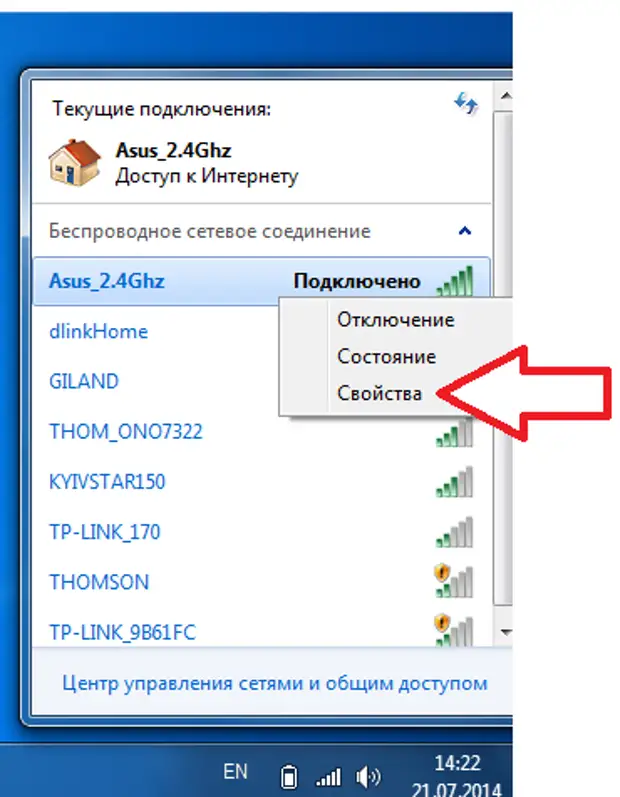
Например, при домашнем использовании имя пользователя обычно admin , а пароль может быть admin или просто password . Если ваш маршрутизатор от интернет-провайдера (ISP), имя пользователя обычно admin , но с префиксом пароля, который ISP устанавливает для всех своих маршрутизаторов.
Другой сценарий: вы, возможно, купили у кого-то подержанный маршрутизатор, но они забыли передать вам учетные данные для входа в конфигурацию маршрутизатора. Достаточно сказать, что отсутствие этой информации под рукой — довольно распространенное явление, и ее легко решить. Если вы последуете инструкциям, мы вернем вам учетные данные маршрутизатора в кратчайшие сроки.
Как получить доступ к маршрутизатору
Получить доступ к маршрутизатору довольно просто. На вашем компьютере должен быть браузер, например Mozilla Firefox, Google Chrome или даже Microsoft Edge или Internet Explorer по умолчанию.
- После открытия выбранного браузера введите IP-адрес маршрутизатора в адресную строку и нажмите «Enter» на клавиатуре.

- Большинство маршрутизаторов будут использовать аналогичный IP-адрес. Например, большинство маршрутизаторов Linksys используют 192.168.1.1, а также другие марки.
- Большинство маршрутизаторов будут использовать аналогичный IP-адрес. Например, большинство маршрутизаторов Linksys используют 192.168.1.1, а также другие марки.
Если вы не знаете свой IP-адрес, вы можете выполнить следующие действия, чтобы выяснить его:
- Откройте командную строку в Windows
- Введите ipconfig / all .
- Когда он покажет вам результаты, просто найдите в списке Default Gateway , и он покажет вам IP-адрес.
- Затем вы можете взять этот IP-адрес и ввести его в браузере.
Если у вас возникли проблемы с подключением, мы рекомендуем подключить кабель Ethernet к ПК или ноутбуку, с которого вы пытаетесь войти в свой маршрутизатор. Это обычная практика, поскольку она снижает вероятность разрыва соединения во время настройки маршрутизатора.Более того, это гарантирует, что ваш маршрутизатор является маршрутизатором, к которому вы получаете доступ, поскольку вы можете очень легко получить доступ к чужому маршрутизатору в этом районе, если у них аналогичная модель, IP-адрес и настройки учетных данных.
Как только это будет сделано, вы перейдете на страницу входа, где мы сможем попробовать разные пароли, как описано в следующем разделе.
Восстановление учетных данных для входа
Если вы знаете, что не изменяли информацию для доступа к маршрутизатору, имя пользователя и пароль (обычно) можно легко найти.
Обратитесь к руководству.
Часто в руководстве, поставляемом с маршрутизатором, есть имя пользователя и пароль по умолчанию, указанные в нем где-то или даже на обратной стороне руководства. Если у вас не было руководства к маршрутизатору, вы всегда можете найти номер модели маршрутизатора в Google. Обычно вы можете получить бесплатную версию руководства в формате PDF, где вы можете найти пароль и имя пользователя.
Наклейки или заметки
Иногда производители прикрепляют к задней части маршрутизатора наклейки с такой информацией, как серийный номер, номер модели и т. Д.Иногда вы можете встретить наклейку на задней панели маршрутизатора, содержащую учетные данные для входа, хотя это становится все реже в попытках повысить безопасность.
Попробуйте использовать пароль по умолчанию
Вы всегда можете попробовать использовать имя пользователя и пароль по умолчанию. Чаще всего имя пользователя будет admin , а пароль — admin . Другой распространенной конфигурацией учетных данных является admin в качестве имени пользователя и password в качестве пароля.В более редких случаях пароль будет пустым, поэтому после ввода admin в качестве имени пользователя вы можете просто нажать кнопку «Ввод» на клавиатуре, чтобы войти в систему, не заполняя поле пароля.
Проконсультируйтесь со своим интернет-провайдером.
Если вы приобрели маршрутизатор у своего интернет-провайдера, получить имя пользователя и пароль можно так же просто, как снять трубку и позвонить им. Если учетные данные не являются параметром по умолчанию, как мы упоминали выше, у многих компаний будет предустановленный пароль, иногда так или иначе связанный с названием компании.
Найдите в Интернете
Наконец, найти пароль вашего маршрутизатора можно так же просто, как зайти на сайт www.routerpasswords.com. Вы выбираете марку своего маршрутизатора, и на сайте отображается список номеров моделей, связанных с этой маркой. После того, как вы сопоставите свой маршрутизатор с одним из перечисленных номеров моделей, это так же просто, как использовать предоставленную информацию для входа.
Сбросьте настройки маршрутизатора
Если ни один из вышеперечисленных вариантов не помог, вам придется вернуть маршрутизатор к заводским настройкам, чтобы воспользоваться им.Обычно это один и тот же процесс от маршрутизатора к маршрутизатору. Для этого выполните следующие действия:
- Нажмите кнопку сброса.
- Почти у всех есть кнопка сброса, которую можно нажать. Это может быть кнопка на внешней стороне маршрутизатора или точечное отверстие (точечные отверстия часто используются, чтобы маршрутизаторы не сбрасывались случайно, некоторые ошибочно принимают это за кнопку питания), где кнопку можно нажать с помощью скрепки.

- Почти у всех есть кнопка сброса, которую можно нажать. Это может быть кнопка на внешней стороне маршрутизатора или точечное отверстие (точечные отверстия часто используются, чтобы маршрутизаторы не сбрасывались случайно, некоторые ошибочно принимают это за кнопку питания), где кнопку можно нажать с помощью скрепки.
- Удерживайте нажатой кнопку сброса в течение 10 секунд при включенном питании.
После того, как вы это сделаете, маршрутизатор перезагрузится, и вы сможете войти в систему с именем пользователя и паролем по умолчанию, как мы обсуждали выше.
Имейте в виду, что сброс настроек маршрутизатора сбрасывает все до заводских настроек. Если у вас есть перенаправленные порты, специальные сетевые настройки или любые другие пользовательские конфигурации, все это стирается и возвращается к заводским настройкам по умолчанию. После завершения сброса вам придется заново все настраивать.
Смените пароль
Как только вы наконец сможете войти в свой маршрутизатор, мы определенно рекомендуем изменить пароль по умолчанию.Если вы живете в густонаселенном районе и ваш сигнал Wi-Fi достаточно сильный, другие люди могут легко войти в конфигурацию вашего маршрутизатора и поменять ваши настройки. В конце концов, поскольку пароли вроде admin и password довольно распространены, несложно попасть в чей-то роутер с неизмененными настройками.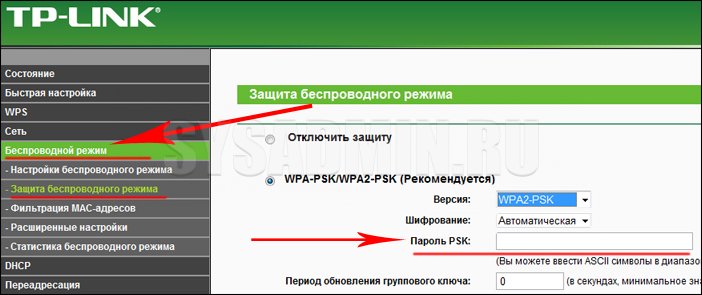 Тем не менее, вы обязательно измените его.
Тем не менее, вы обязательно измените его.
Смена пароля отличается от маршрутизатора к маршрутизатору; однако это аналогичный процесс. Например, чтобы сделать это на маршрутизаторах Century Link:
- На панели управления маршрутизатора перейдите в Advanced
- Перейдите в раздел Безопасность> Пароль администратора
- Установите пароль, чтобы изменить пароль по умолчанию.
Некоторые маршрутизаторы даже поддерживают восстановление пароля, так что вы можете восстановить утерянный пароль, не сбрасывая все свои конфигурации. Если это вариант, мы рекомендуем включить его.
Чтобы избежать проблем в будущем, обязательно сохраните свое имя пользователя или пароль в безопасном месте, например, в зашифрованной базе данных паролей. Обязательно прочтите нашу статью о том, как сохранить свои пароли в базе данных с помощью LastPass.
Заключение
Если вы потеряете пароль к маршрутизатору, не беспокойтесь.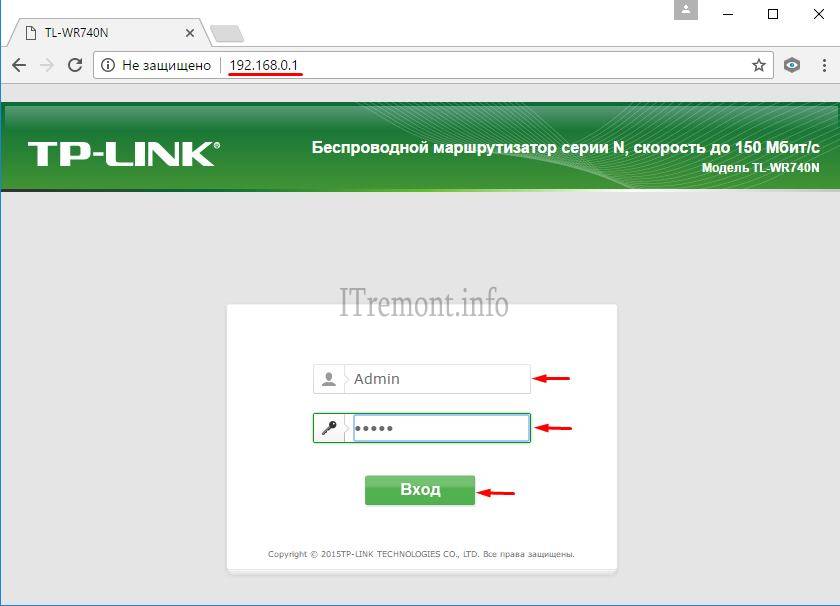 Его очень легко вернуть, если вы не против потратить немного времени на изменение настроек.
Его очень легко вернуть, если вы не против потратить немного времени на изменение настроек.
Если у вас есть какие-либо вопросы, опыт, советы или уловки, связанные со сбросом конфигурации маршрутизатора, поделитесь ими в разделе комментариев ниже!
Как получить доступ к роутеру, если вы не знаете логина и пароля | Блог BullGuard
Возможно, вам не придет в голову эта маленькая мигающая неоновая лампа в углу, за исключением того, что она обеспечивает вам доступ в Интернет.Но ваш маршрутизатор — это скрытый ящик трюков; вы можете использовать его, чтобы усилить безопасность, ускорить загрузку, получить более быстрые потоковые сервисы, даже если вы не знаете пароль своего маршрутизатора.
Возможность доступа к маршрутизатору всегда является полезным вариантом. Вы можете повысить его безопасность, изменив пароль доступа, чтобы в вашем соединении не работали бесплатные загрузчики Wi-Fi, вы можете установить контроль доступа, а также «переадресовать порты».
Эта последняя фраза, вероятно, остановила вас, но перенаправление портов — это перенаправление компьютерных сигналов по определенным электронным путям в ваш компьютер.
Если компьютерный сигнал может попасть в ваш компьютер на несколько миллисекунд быстрее, это приведет к резкому увеличению скорости вашей игры или загрузки.
Это относительно просто сделать и может иметь большое значение. Если это то, что вам интересно изучить дальше, вы можете проверить эту ссылку.
Однако, прежде чем вы туда попадете, вам необходимо получить доступ к веб-интерфейсу вашего маршрутизатора.
Если у вас нет пароля маршрутизатора или если у вас есть подержанный маршрутизатор и вы не знаете его пароль, вы можете сбросить пароль.Для этого вам нужно прибить исходное имя пользователя и пароль.
Поиск имени пользователя и пароля по умолчанию
В руководстве по маршрутизатору часто указываются имя пользователя и пароль по умолчанию. А кто держит мануал роутера? Можно с уверенностью сказать, что большинство руководств по маршрутизаторам давно перешли на газы CO2 и h30.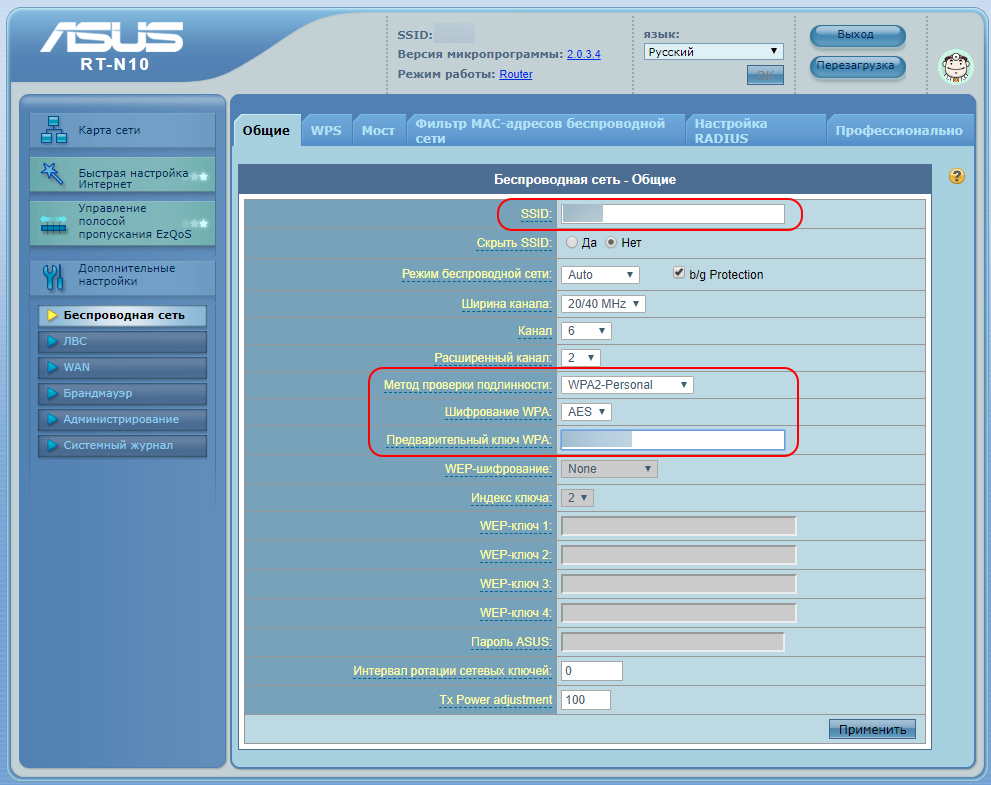 Вот четыре варианта поиска имени пользователя и пароля.
Вот четыре варианта поиска имени пользователя и пароля.
- Вы, вероятно, можете найти руководство в Интернете. Просто выполните поиск по номеру модели маршрутизатора и «руководство» или найдите модель своего маршрутизатора и «пароль по умолчанию».
- Найдите наклейку на нижней части маршрутизатора. Многие маршрутизаторы, особенно те, которые были получены от интернет-провайдера, имеют уникальные пароли. Эти пароли часто напечатаны на наклейке на роутере.
- Попробуйте использовать обычную комбинацию имени пользователя и пароля. Многие маршрутизаторы используют пароль «admin» и пустое имя пользователя. Они также могут использовать пустой пароль и «admin» в качестве имени пользователя или «admin» в качестве пароля и имени пользователя.
- Есть отличный веб-сайт под названием routerpasswords.com, который предоставляет исчерпывающий список имен пользователей и паролей по умолчанию для широкого диапазона маршрутизаторов
Не заблуждайтесь, думая, что SSID (технический термин для имени сети) и сетевой ключ являются именем пользователя и паролем, потому что часто это не так.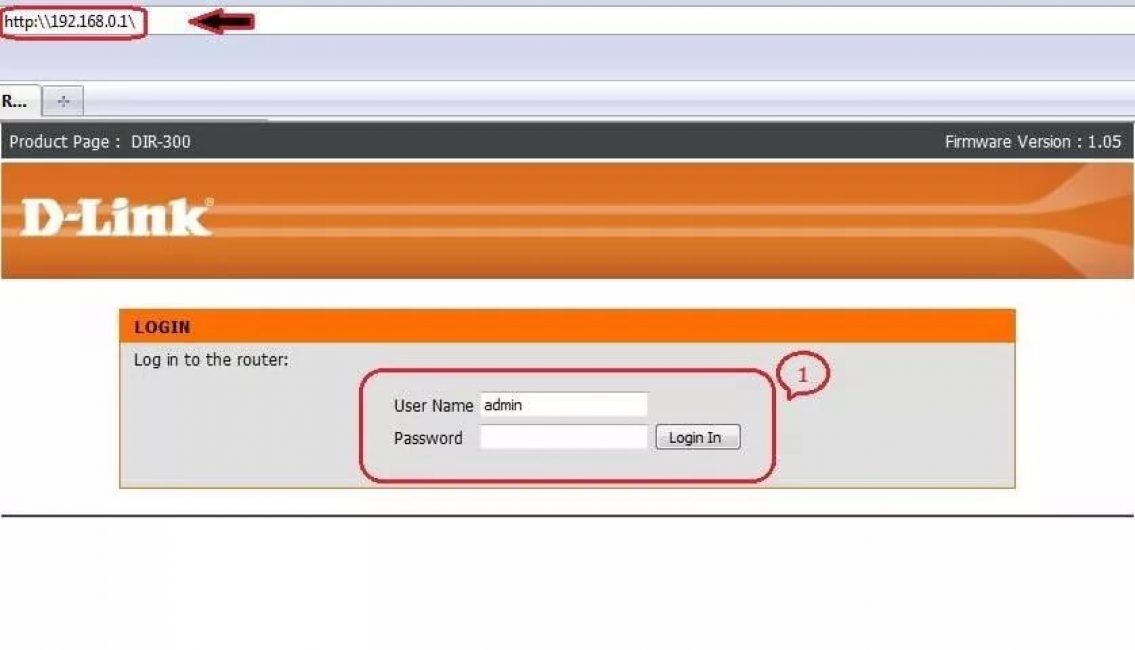 Например, если у вас есть маршрутизатор от Sky для широкополосного доступа, SSID будет примерно таким, как SKY45231, а сетевой ключ — примерно как SINHWOPW. Однако имя пользователя и пароль для доступа к маршрутизатору Sky обычно «admin» и «Sky».
Например, если у вас есть маршрутизатор от Sky для широкополосного доступа, SSID будет примерно таким, как SKY45231, а сетевой ключ — примерно как SINHWOPW. Однако имя пользователя и пароль для доступа к маршрутизатору Sky обычно «admin» и «Sky».
Сброс маршрутизатора к заводским настройкам
Возможно, у вас есть подержанный маршрутизатор и вы хотите вернуть его к заводским настройкам; возможно, вы внесли изменения в свой маршрутизатор и хотите вернуться к исходным настройкам. В любом из этих случаев простой сброс может снова помочь вам.
Маршрутизаторыимеют кнопку сброса, которая сбрасывает все изменения конфигурации, которые вы внесли в маршрутизатор, включая его перенаправленные порты, сетевые настройки и пользовательские пароли.Как только вы нажмете кнопку, все ваши изменения будут стерты.
Процесс сброса может отличаться от маршрутизатора к маршрутизатору, но он достаточно простой.
- Сначала найдите кнопку сброса на роутере. Вы найдете специальную кнопку с надписью «Сброс», она может быть четко обозначена или находиться в углубленном отверстии, известном как «точечное отверстие», чтобы не нажать случайно.

- Нажмите кнопку и удерживайте ее около 10 секунд. Если это кнопка с отверстием, вам понадобится скрепка, спичка или что-то подобное, чтобы найти и удерживать кнопку.
- После того, как кнопка будет отпущена, произойдет сброс до заводских настроек по умолчанию и произойдет перезагрузка. Вы также можете войти в маршрутизатор, используя его имя пользователя и пароль по умолчанию.
Проброс портов на вашем роутере без пароля
У каждого маршрутизатора есть относительный IP-адрес вашей сети. Но у него также есть внешний IP-адрес, который он использует при взаимодействии с вещами за пределами вашей сети.
Простые компьютерные запросы, такие как загрузка веб-сайтов, автоматически обрабатываются маршрутизатором и отправляются в соответствующие места.Порты помогают упростить этот процесс.
Порты с меньшими номерами предназначены для определенных приложений, которые являются стандартами для всей компьютерной индустрии. Например, когда вы загружаете веб-страницу, она использует порт 80.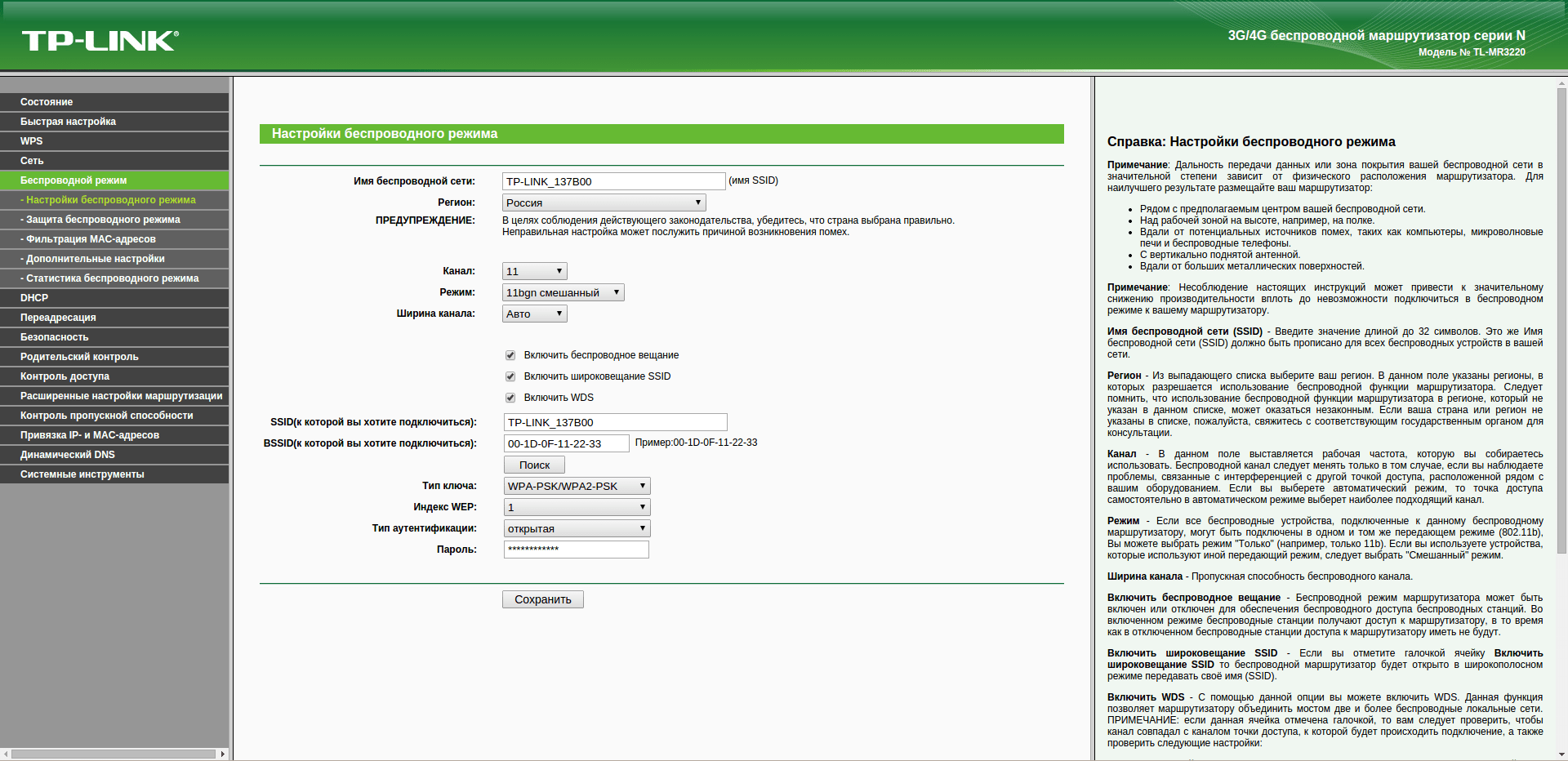
Если вы хотите перенаправить порты для какой-либо сетевой службы, такой как потоковая передача или многопользовательские игры, вы можете сделать это и получить значительно увеличенную скорость.
Вы можете сделать это на маршрутизаторе, даже если у вас нет пароля.
И вы можете сделать это, потому что многие маршрутизаторы поддерживают Universal Plug and Play, которая позволяет программам на вашем компьютере запрашивать маршрутизатор для открытия для них портов.Если на маршрутизаторе включен UPnP, он автоматически откроет порт.
UPnP — это удобный способ для программ перенаправить порты без необходимости открывать веб-интерфейс маршрутизатора и перенаправлять порты вручную.
Однако вы также можете использовать такое приложение, как UPnP PortMapper.
Это приложение позаботится о переадресации портов за вас. Если вы посетите дом друга и присоединитесь к его сети, вам не нужно запрашивать пароль его маршрутизатора для переадресации портов.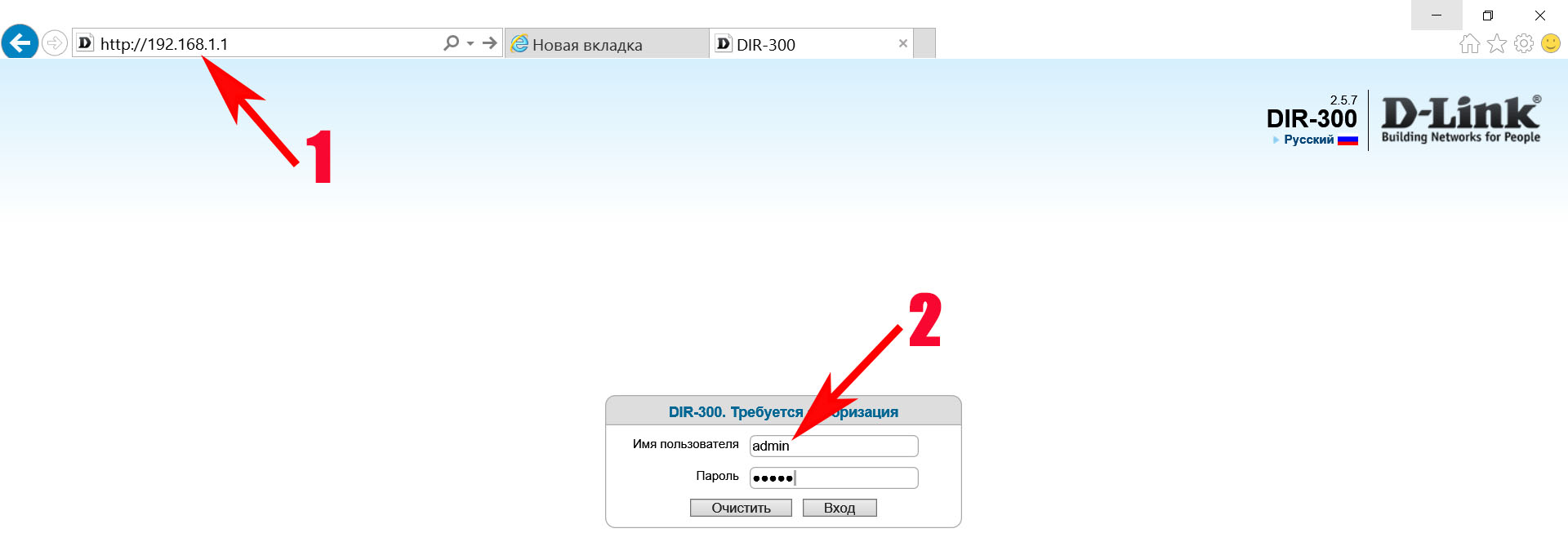
Простая переадресация портов
Если вас интересует переадресация портов, но вы откладываете это, потому что все это кажется немного техническим, помните, что вы всегда можете отменить любые сделанные вами изменения, просто нажав кнопку сброса маршрутизатора.
Существует также очень полезный сайт https://portforward.com/, на котором можно найти массу информации и полезные ссылки по переадресации портов.
Например, он предоставляет информацию о перенаправлении портов для чрезвычайно популярных игр, таких как Call of Duty: Advanced Warfare, Destiny, Assassins Creed Unity и Halo 5: Guardians.
Он также предоставляет пошаговые инструкции по переадресации портов для ряда игровых консолей, включая Xbox One, Xbox 360, PS3 и PS4.
На самом деле, если вы погрузитесь в этот сайт и сделаете кое-что из своего собственного перенаправления портов, вы скоро обнаружите, насколько это может кардинально измениться, и вы удивитесь, почему у вас вообще ушло так много времени, чтобы это сделать.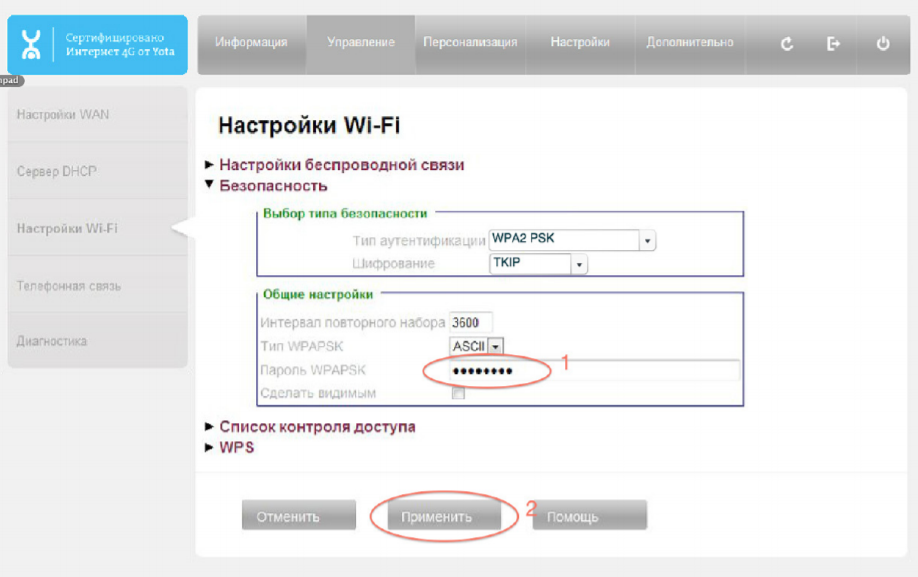
Что мне делать, если я забыл имя пользователя / пароль для входа в мой DSL-модем / маршрутизатор?
Требования к приложению пользователя Обновлено 11.11.2021 07:51:29 1552045Данная статья применима к:
TD-8817, TD-W8961ND, TD-W8961N, TD-W8951ND, TD-W8961NB, TD-W8950ND, TD-W8968, TD-W9980, TD-W8980, TD-VG3511, Archer D5, Archer D2, TD-W8950N , TD-W8901GB, TD-W8101G, TD-W8960N, TD-W8901N, TD-W9970, TD-W8980B, TD-W8901G, TD-W8151N, TD-VG3631, TD-8840T, TD-W8970B, TD-W8970, TD -8811, TD-8810, Лучник D7
Имя пользователя и пароль по умолчанию — « admin ».Если вы или кто-то их изменили, но теперь вы их забыли, единственный способ получить доступ к модему / маршрутизатору — это сбросить маршрутизатор до заводских настроек по умолчанию.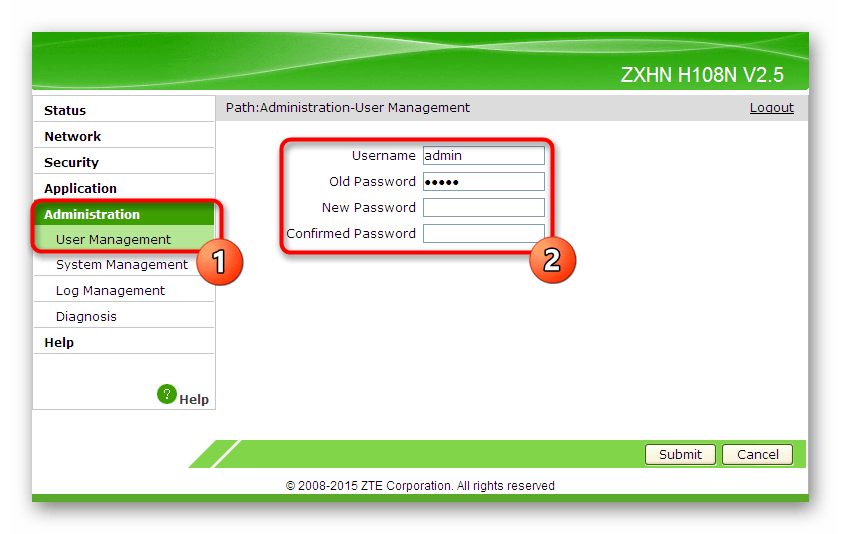
Примечание: Если вы перезагрузите устройство, устройство вернется к заводским настройкам по умолчанию, вы потеряете все свои настройки.
Шаг 1 Выключите маршрутизатор.
Шаг 2 Нажмите и удерживайте булавкой кнопку сброса на задней панели, затем включите маршрутизатор. (Не отпускайте кнопку сброса при включении маршрутизатора и удерживайте кнопку в течение 6 ~ 10 секунд после включения маршрутизатора).
Шаг 3 Отпустите кнопку сброса и дождитесь перезагрузки устройства.
Примечание:
1. Перед полной перезагрузкой убедитесь, что маршрутизатор включен. 2. IP-адрес по умолчанию — 192.168.1.1 , имя пользователя и пароль по умолчанию — admin (все в нижнем регистре).
3. Убедитесь, что IP-адрес вашего компьютера находится в той же подсети, что и устройство. Это означает, что ваш компьютер должен иметь IP-адрес 192. 168.1.X (X находится в диапазоне от 2 до 253), а маска подсети — 255.255.255.0, шлюз по умолчанию должен быть 192.168.1.1, который является IP-адресом маршрутизатора.
168.1.X (X находится в диапазоне от 2 до 253), а маска подсети — 255.255.255.0, шлюз по умолчанию должен быть 192.168.1.1, который является IP-адресом маршрутизатора.https://www.tp-link.com/support/faq/841/
Полезен ли этот часто задаваемый вопрос?
Ваш отзыв помогает улучшить этот сайт.
да В некотором роде Нет
Есть еще отзывы?
Как мы можем это улучшить?
Представлять на рассмотрение Нет, спасибо.
СпасибоМы ценим ваш отзыв.
Щелкните здесь, чтобы связаться со службой технической поддержки TP-Link.

Как сбросить пароль модема?
Знаете ли вы, что вы можете войти в свой модем, чтобы изменить его пароль и перезагрузить его? Знаете ли вы, что когда вы покупаете модем, он поставляется с именем пользователя и паролем по умолчанию?
Многие люди никогда не входят в свой модем, тем более не меняют его пароль.Это большая ошибка.
Смена пароля модема делает его намного более защищенным от хакеров.
Что произойдет, если вы не сможете войти в свой модем или забыть пароль, который вы для него установили?
К счастью, если вы не помните свой пароль, вы можете вернуть модем к заводским настройкам. Это сбросит его пароль обратно на тот, который использовался по умолчанию. Все, что вам нужно сделать, это нажать и удерживать кнопку сброса на задней панели модема в течение 7 секунд. Как только вы отпустите кнопку, модем перезагрузится с заводскими настройками.
После перезагрузки модема вы можете войти в модем с паролем по умолчанию и вручную изменить его на новый, более безопасный.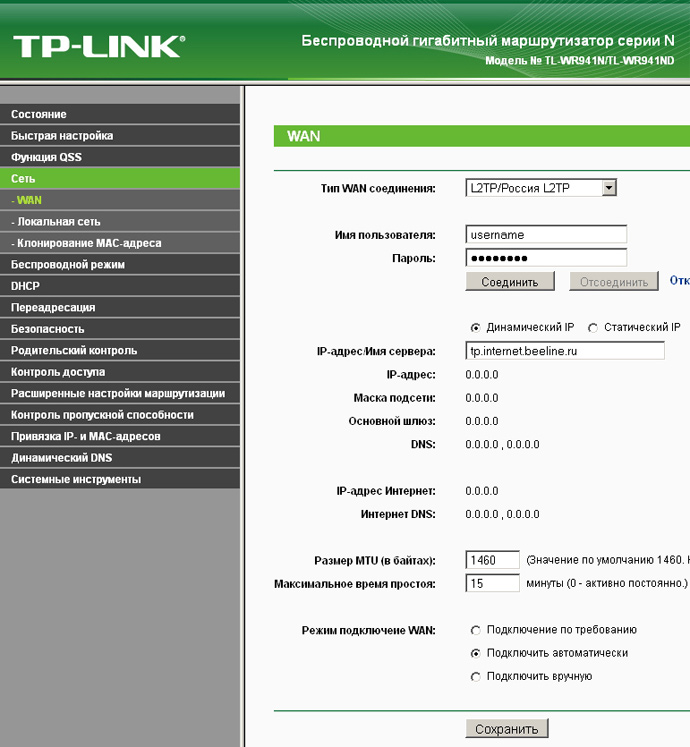
В этом посте мы предоставим вам всю информацию, необходимую для сброса пароля модема.
Зачем сбрасывать пароль модема?
Если вы хотите войти в свой модем, вам необходимо знать свое имя пользователя и пароль.
Если вы не уверены в своем имени пользователя и пароле, единственный способ войти в модем — это сбросить его до заводских настроек.Сброс модема приведет к сбросу его имени пользователя и пароля к настройкам по умолчанию. Эти учетные данные по умолчанию предоставят вам доступ к модему.
Как только вы получите доступ к своему модему, вам действительно не придется снова сбрасывать пароль по какой-либо причине. То есть, если вы снова не забудете свой пароль.
Однако перед тем, как выключить модем и сбросить его до заводских настроек, вам следует попробовать войти в систему с вашим именем пользователя и паролем по умолчанию.
Как мне найти пароль по умолчанию для моего модема?
Если вы никогда раньше не входили в свой модем, вы сможете сделать это, используя имя пользователя и пароль по умолчанию, которые поставляются с модемом.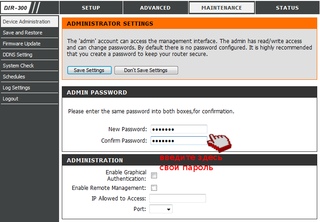
Где можно найти эту информацию?
Есть несколько разных мест, где можно посмотреть.
На наклейке модема
Лучше всего начать с наклейки на модеме. Эта наклейка содержит много полезной информации, например:
- Имя пользователя и пароль по умолчанию для входа в модем
- Марка и модель вашего модема
- IP-адрес вашего модема, который вы можете использовать для доступа к консоли управления устройством
На моем модеме Netgear CM600 наклейка находится в нижней части устройства.
Как видите, имя пользователя моего устройства по умолчанию — «admin», а пароль по умолчанию — «password».
Если по какой-то причине на наклейке на вашем устройстве нет этой информации, вся надежда еще не потеряна.
В инструкции к модему
Еще одно место, где вы можете найти имя пользователя и пароль по умолчанию для вашего модема, — это руководство пользователя устройства.
Даже если у вас нет бумажной копии руководства, вы, вероятно, сможете найти цифровую копию в Интернете. Например, руководство пользователя моего Netgear CM600 можно найти на веб-сайте Netgear.
Например, руководство пользователя моего Netgear CM600 можно найти на веб-сайте Netgear.
В цифровом руководстве пользователя есть раздел, в котором подробно описано, как изменить пароль устройства.
В этом разделе указаны имя пользователя и пароль по умолчанию. Как видите, это та же информация, что отображается на наклейке моего модема.
В интернет-форумах
Если по какой-то причине вы все еще не можете найти имя пользователя и пароль по умолчанию для вашего модема, есть еще одно место, которое вы можете проверить.
На многих онлайн-форумах перечислены имена пользователей и пароли по умолчанию для многих распространенных модемов и маршрутизаторов. Например, просмотрите этот список имен пользователей и паролей для маршрутизаторов Netgear.
Имя пользователя и пароль для моего модема CM600 нет в этом списке, но сделайте шаг назад и посмотрите, каковы большинство учетных данных по умолчанию. Подавляющее большинство из них имеют одинаковое имя пользователя («admin») и пароль («пароль») по умолчанию.
Основываясь только на этой информации, мне было бы разумно попробовать «admin» и «password» для входа в мой модем.В моем случае это была бы правильная информация, если бы я никогда раньше не менял пароль своего модема.
Хотя это удобно для тех, кто хочет войти в свои модемы, это также серьезная угроза безопасности для владельцев этих устройств. Позже мы рассмотрим это более подробно.
Как сбросить пароль модема
Как упоминалось выше, сброс пароля модема выполняется путем сброса модема до заводских настроек.
Сначала найдите кнопку сброса на модеме.Во многих случаях он находится на задней панели модема. Он также должен быть четко обозначен.
Вы заметите, что кнопка сброса — это небольшое отверстие в модеме. Он сконструирован таким образом, что вы случайно не нажмете на него, когда этого не хотите.
Чтобы нажать кнопку сброса на модеме, вам понадобится что-нибудь с острием, например, канцелярская скрепка.
Получив скрепку в руке, выполните следующие действия:
- Разверните скрепку так, чтобы она была прямой.
- Вставьте кончик скрепки в отверстие для кнопки сброса на модеме до щелчка.
- Удерживайте кнопку сброса в течение 7 секунд.
- Отпустите кнопку сброса.
После отпускания кнопки сброса модем перезагрузится. Подождите несколько минут, пока он завершит первоначальную настройку.
Как только модем завершит свою первоначальную настройку, у него будут все исходные настройки, с которыми он был установлен.
Это означает, что имя пользователя и пароль также будут их настройками по умолчанию.
Как изменить пароль модема по умолчанию
Теперь, когда вы установили для своего модема имя пользователя и пароль по умолчанию, вам нужно обязательно сменить пароль.
Я знаю, о чем вы думаете. Зачем мне менять пароль? Я просто его поменял, сбросив.
Причина в том, что пароль модема по умолчанию не является секретом. Если вы помните, мы ранее описывали, как существуют форумы в Интернете, где перечислены пароли по умолчанию для часто используемых модемов и маршрутизаторов.
Если на вашем модеме установлен пароль по умолчанию, хакерам будет очень легко войти в него. Все, что им нужно сделать, это найти способ подключиться к вашей домашней сети, а остальное будет легко.
Нет ограничений на то, что хакеры могут сделать с вашей сетью и устройствами, если они получат доступ к вашему модему, поэтому лучше сделать его максимально безопасным.
Попробуйте придумать длинную кодовую фразу, которую вы не забудете, или воспользуйтесь менеджером паролей, чтобы сгенерировать для вас пароль. Этот простой шаг по замене пароля на пароль по умолчанию имеет большое значение для защиты вашей домашней сети.
Как я могу изменить пароль модема, не возвращая его к заводским настройкам по умолчанию?
Теперь, когда вы можете войти в свой модем с его именем пользователя и паролем по умолчанию, вы можете довольно легко изменить свой пароль.
Первое, что вам нужно сделать, это войти на страницу управления модемом.
Для этого определите IP-адрес вашего модема. Как уже упоминалось ранее, это можно найти на наклейке вашего модема.
Теперь введите IP-адрес модема в строку поиска интернет-браузера, например в Google Chrome.Для моего модема я должен ввести http://192.168.100.1.
Затем вам будет предложено ввести имя пользователя и пароль модема для входа в систему. Теперь, когда вы сбросили настройки модема, это будут имя пользователя и пароль по умолчанию для устройства.
Как только вы войдете в свой модем, вы сможете получить доступ к настройкам пароля. Чтобы изменить свой пароль, мне нужно перейти на вкладку «Дополнительно».
На вкладке «Дополнительно» я могу выбрать заголовок «Администрирование». Затем в раскрывающемся списке заголовка «Администрирование» я могу выбрать «Установить пароль».
На экране «Установить пароль» вы можете изменить свой пароль на любой, какой захотите. Введите надежный пароль, который хотите изменить, и нажмите Применить.
Поздравляем, вы сделали свой модем (и домашнюю сеть) более безопасным.
Нужно ли мне регулярно менять пароль модема?
Если вы выбрали надежный пароль для защиты модема, вам не придется менять его очень часто.
Чем длиннее ваш пароль, тем сложнее его взломать. Например, если ваш пароль состоит из 16 символов или больше, не стоит особо беспокоиться об его изменении.
Если вы хотите быть в большей безопасности, я бы рекомендовал менять пароль ежегодно, если вы используете надежные пароли.
Дело в том, что если это не пароль по умолчанию, вы должны быть в хорошей форме. Большинство хакеров найдут низко висящие плоды, в данном случае люди, которые не меняют свой пароль по умолчанию.
Заключение
Кнопка сброса на модеме — очень полезный инструмент, если вы когда-нибудь забудете его пароль. Обратной стороной является то, что при каждом сбросе модема к заводским настройкам все другие внесенные в него изменения будут стерты.
После сброса настроек убедитесь, что вы выполнили настройку каждого модема, чтобы он правильно настроен для вашей домашней сети.
Если у вас возникнут проблемы или возникнут вопросы по поводу информации, представленной в этом сообщении, оставьте комментарий ниже.
Если вы нашли этот пост полезным, ознакомьтесь с некоторыми опубликованными мной материалами по теме:
Влияет ли модем на скорость вашего интернета?
Почему модемы нужно перезагружать?
Что означают индикаторы на моем модеме?
Может ли модем перегреться? Что искать
Как автоматически перезагрузить маршрутизатор для улучшения подключения к Интернету
Как узнать IP-адрес, имя пользователя и пароль вашего роутера (2021) — Home Stash
Есть три способа определить учетные данные вашего маршрутизатора.Сначала проверьте этикетку на обратной стороне. Там вы найдете имя пользователя, пароль и IP-адрес по умолчанию или ссылку для доступа. Это будет работать, только если на вашем маршрутизаторе установлены настройки по умолчанию. Если вы уже назначили своему маршрутизатору IP-адрес, этот адрес не будет работать. Если вы забыли свои учетные данные для входа, одним из быстрых решений может быть сброс настроек маршрутизатора, нажав кнопку сброса. После этого вы можете получить доступ к своему маршрутизатору с учетными данными по умолчанию.
Второй подход — просто поискать в Интернете учетные данные вашего маршрутизатора.Откройте Google и введите имя и модель вашего маршрутизатора, а затем «IP-адрес по умолчанию». Первый результат даст вам IP-адрес по умолчанию, имя пользователя и пароль вашего устройства.
Третий способ узнать IP-адрес вашего маршрутизатора — напрямую с вашего ПК или MAC.
Если на вашем ПК открыто меню «Пуск», введите «cmd» и откройте командную строку. Введите «ipConfig», и ваш IP-адрес отобразится в разделе «Шлюз по умолчанию». Однако этот метод теперь показывает вам имя пользователя и пароль вашего маршрутизатора, поэтому вам все равно нужно будет их узнать.
Если у вас есть MAC, откройте меню Apple, нажмите «Системные настройки», дважды нажмите «Сеть». В настройках сети выберите Ethernet (для проводных подключений) или Wi-Fi с левой стороны, и ваш IP-адрес будет отображаться в центре.
Вот и все! Теперь вы знаете 3 самых простых способа узнать IP-адрес и учетные данные вашего маршрутизатора. Спасибо за использование Home Stash. Приложение номер один, которое позволяет легко синхронизировать файлы мультимедиа с телефона и магазина .
Как сбросить имя пользователя и пароль на беспроводном маршрутизаторе Linksys | Малый бизнес
Автор: Nicky LaMarco Обновлено 14 августа 2018 г.
Если у вас есть работающая служба Wi-Fi, важно обеспечить безопасность соединения. По крайней мере, ваши клиенты не должны иметь доступа к настройке вашего маршрутизатора Linksys и возиться с настройками. Если вы подозреваете, что ваш логин Linksys был взломан, вы можете сделать одно из двух: либо изменить имя пользователя и пароль на маршрутизаторе, либо сбросить его до настроек по умолчанию.
Изменение имени пользователя и пароля для входа в Linksys
Войдите в свой маршрутизатор Linksys, что легко сделать через веб-интерфейс, который позволяет вам общаться с вашим маршрутизатором. Все, что вам нужно сделать, это ввести в адресную строку браузера следующее: http://192.168.1.1. Если вы все еще используете имя пользователя Linksys по умолчанию и пароль по умолчанию Linksys, оставьте поле с надписью «Имя пользователя» пустым и введите «admin» в поле с надписью «Пароль».
После получения доступа к интерфейсу перейдите на вкладку «Администрирование» и дополнительную страницу «Управление», где вы увидите имя пользователя и пароль, которые вы используете в настоящее время.Измените обе записи на то, что вам будет легко запомнить, но сложно понять другим. Когда вы закончите, нажмите кнопку с надписью «Сохранить настройки».
Восстановить настройки по умолчанию
Чтобы восстановить настройки маршрутизатора по умолчанию, найдите кнопку сброса на маршрутизаторе. Он утоплен в крошечное отверстие, чтобы предотвратить случайный сброс. Чтобы нажать на нее, используйте скрепку, ручку или другой небольшой острый предмет. Он может находиться в разных местах в зависимости от модели вашего роутера.На некоторых маршрутизаторах кнопка сброса находится сзади, а на других — снизу.
Вставьте скрепку и нажмите и удерживайте кнопку около 30 секунд. Когда вы удерживаете кнопку сброса, индикатор должен начать непрерывно мигать. Отпустите кнопку сброса и отключите роутер от стены. Подождите еще 30 секунд, прежде чем снова подключить его.
Новый вход в систему
Подключите компьютер к маршрутизатору с помощью кабеля Ethernet или Wi-Fi и войдите в интерфейс маршрутизатора Linksys, используя имя пользователя и пароль по умолчанию.На этом этапе все ваши настройки удалены. Перенастройте беспроводную сеть и настройте новый набор данных для входа.
Подсказка
Хотя вы можете получить доступ к интерфейсу вашего маршрутизатора через Wi-Fi, сделайте это через соединение Ethernet для большей безопасности. Вы также можете выполнить сброс настроек через веб-интерфейс. Найдите «Заводские настройки» на вкладке «Администрирование». Щелкните по нему, чтобы восстановить заводские настройки.
Как восстановить имя пользователя и / или пароль для моего маршрутизатора / шлюза (модема)?
Во многих случаях вы можете не знать имя пользователя или пароль, необходимые для входа в один или несколько ваших маршрутизаторов или интернет-шлюзов (модемов-маршрутизаторов) в вашей сети.
Поскольку нам часто необходимо войти в систему и проверить или перенастроить маршрутизаторы или шлюзы, очень важно, чтобы эта информация была доступна.
Однако из-за последствий процедуры утери пароля на большинстве моделей маршрутизаторов или шлюзов нам требуется помощь извне, чтобы справиться с ситуацией утерянного / неизвестного пароля.
Для всех ситуаций входа в систему с неизвестным маршрутизатором следует использовать следующий процесс:
Процесс:
- Узнайте, знает ли пароль ваш ИТ-специалист или лицо, устанавливающее ваш маршрутизатор или шлюз.
- Пароль маршрутизатора или шлюза не является паролем для вашей беспроводной сети или любого компьютера, веб-сайта или файлового сервера в вашей сети.
- Пароль маршрутизатора или шлюза не является паролем для вашей беспроводной сети или любого компьютера, веб-сайта или файлового сервера в вашей сети.
- Выполните поиск в Интернете по марке / модели маршрутизатора / шлюза, чтобы узнать пароль или пароли по умолчанию. Попробуйте каждый из них только один раз, чтобы не активировать какие-либо меры безопасности при многократном неудачном входе в систему, которые могут быть на устройстве.
- Если у маршрутизатора есть опция «ввести серийный номер» для сброса пароля, вы можете использовать этот метод.
- Примеры маршрутизаторов, использующих этот стиль доступа, включают шлюзы 2-Wire / Pace, используемые AT&T.
- Примеры маршрутизаторов, использующих этот стиль доступа, включают шлюзы 2-Wire / Pace, используемые AT&T.
- Если это не удалось, следующий шаг зависит от того, с каким устройством мы имеем дело:
- Для шлюзов (модемов-маршрутизаторов) обратитесь к своему интернет-провайдеру, чтобы сбросить пароль и перенастроить шлюз.
- Только после того, как шлюз снова подключится к сети и все компьютеры и принтеры в сети снова заработают, позвоните в службу технической поддержки Intermedia Voice, чтобы настроить шлюз для телефонов.
- Только после того, как шлюз снова подключится к сети и все компьютеры и принтеры в сети снова заработают, позвоните в службу технической поддержки Intermedia Voice, чтобы настроить шлюз для телефонов.
- Для автономных маршрутизаторов обратитесь в службу технической поддержки производителя маршрутизатора за помощью по сбросу пароля и перенастройке маршрутизатора.
- Только после того, как шлюз снова подключится к сети и все компьютеры и принтеры в сети снова заработают, позвоните в службу технической поддержки Intermedia Voice, чтобы настроить шлюз для телефонов.
- Для шлюзов (модемов-маршрутизаторов) обратитесь к своему интернет-провайдеру, чтобы сбросить пароль и перенастроить шлюз.
Важно: Техническая поддержка Intermedia ни при каких обстоятельствах не может пытаться сбросить PIN-код или иным образом перенастроить маршрутизатор / шлюз для восстановления пароля.
- Некоторые интернет-провайдеры и сайты используют статические IP-адреса, переадресацию портов и другие параметры конфигурации, которые будут потеряны при неправильной перезагрузке маршрутизатора или шлюза.


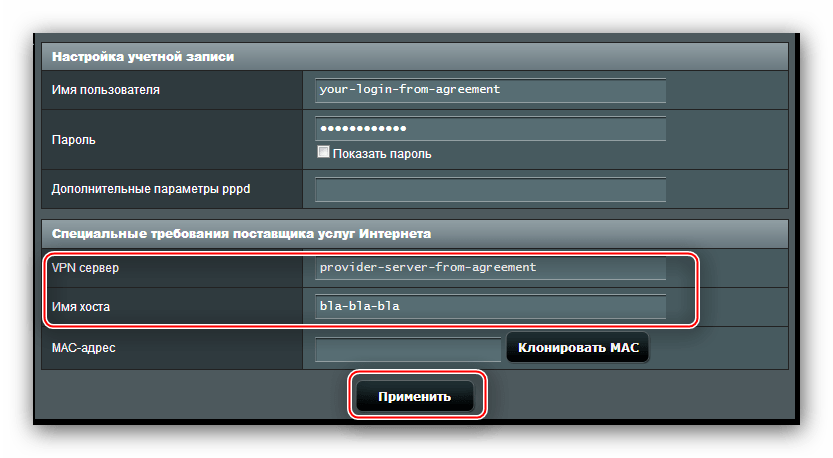 168.1.1.;
168.1.1.; Для входа в веб-интерфейс таких устройств поле для ввода пароля необходимо оставить пустым.
Для входа в веб-интерфейс таких устройств поле для ввода пароля необходимо оставить пустым. Проверьте наличие вкладыша в комплектации роутера.
Проверьте наличие вкладыша в комплектации роутера.

